Ha olyan YouTube-csatornád van, amelyet már nem használsz, vagy nem hozol létre tartalmat, akkor vagy unatkozol, vagy másik platformra szeretnél váltani. Bármi legyen is az ok, a csatornádtól való megszabadulás egyszerű, akár asztali számítógépen, akár mobileszközön használod a YouTube-ot. Ebben a cikkben bemutatjuk, hogyan törölhet gyorsan és problémamentesen YouTube-csatornákat.
Először azonban fontos tudni, hogy mi a különbség a YouTube-fiók és a YouTube-csatorna törlése között. Nos, a YouTube-fiók törlése nem más, mint egy Google-fiók törlése, amely eltávolítja az összes használt Google-szolgáltatást, például a Gmailt, a Google Drive-ot és egyebeket. Ezzel szemben a YouTube-csatornád törlése csak a tartalmadat távolítja el. Ennek megértésével kezdjük a cikkel.
Megjegyzés: Csak egyetlen módszerrel/eszközzel kell törölnie egy YouTube-csatornát, és az automatikusan frissül minden eszközön. Nem kell külön törölni a csatornát minden eszközről.
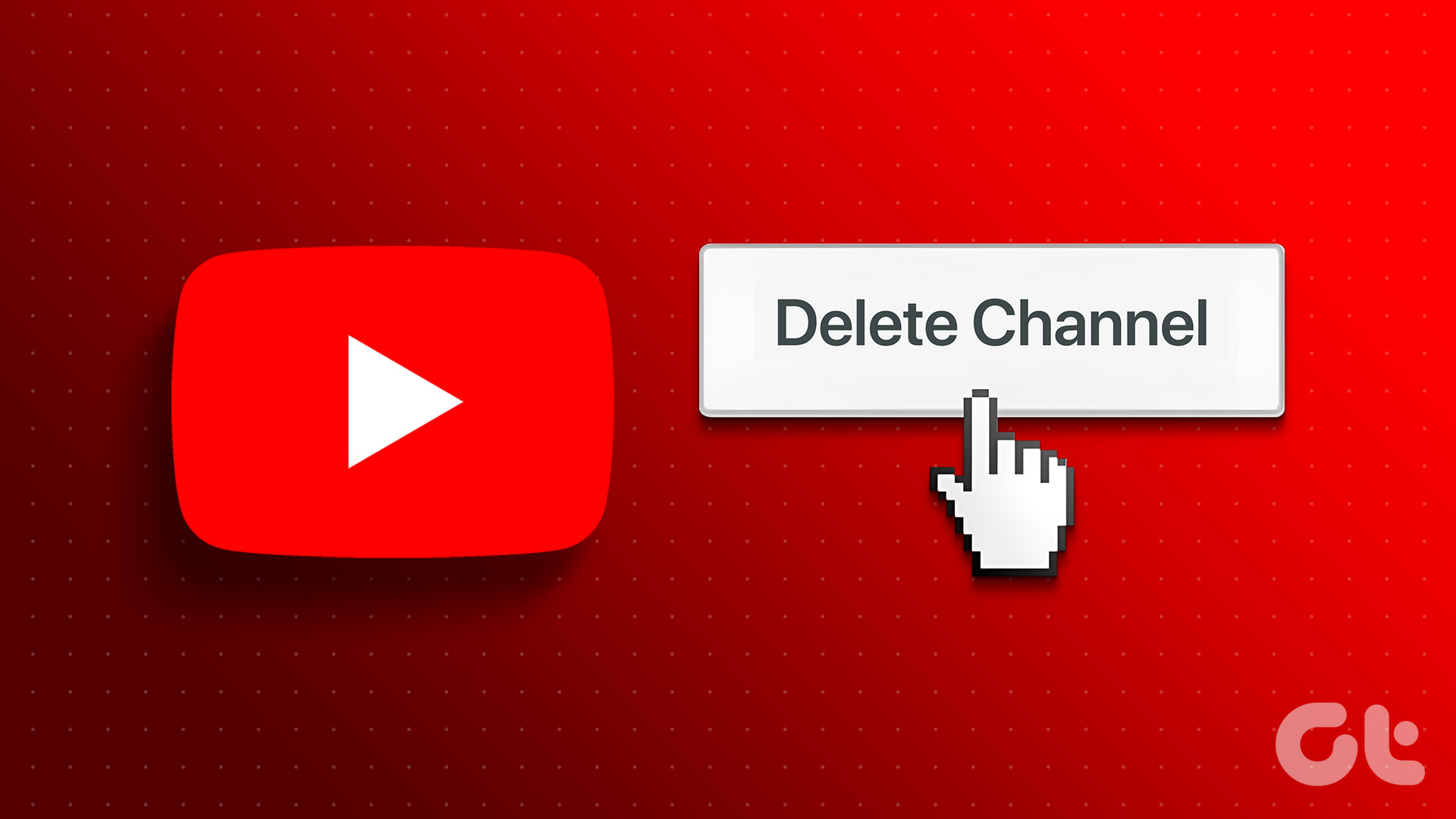
Hogyan törölheti YouTube-csatornáját asztali számítógépen
Két egyszerű módja van YouTube-csatornájának asztali számítógépen való törlésének. Minden módszert részletesen ismertettünk egy lépésről lépésre történő folyamattal. Merüljünk el.
1. módszer: YouTube-fiók használata
Ez az egyik leggyakoribb módja a YouTube-csatorna törlésének. A lépések egyszerűek, de mielőtt továbblépnénk a lépésekkel, győződjön meg arról, hogy rendelkezik minden joggal a kiválasztott YouTube-csatorna törléséhez. Kövesse az alábbi lépéseket.
1. lépés: Nyissa meg a YouTube-ot előnyben részesített böngészőjében Windows vagy Mac gépén, és jelentkezzen be a törölni kívánt YouTube-csatorna fiókjába.
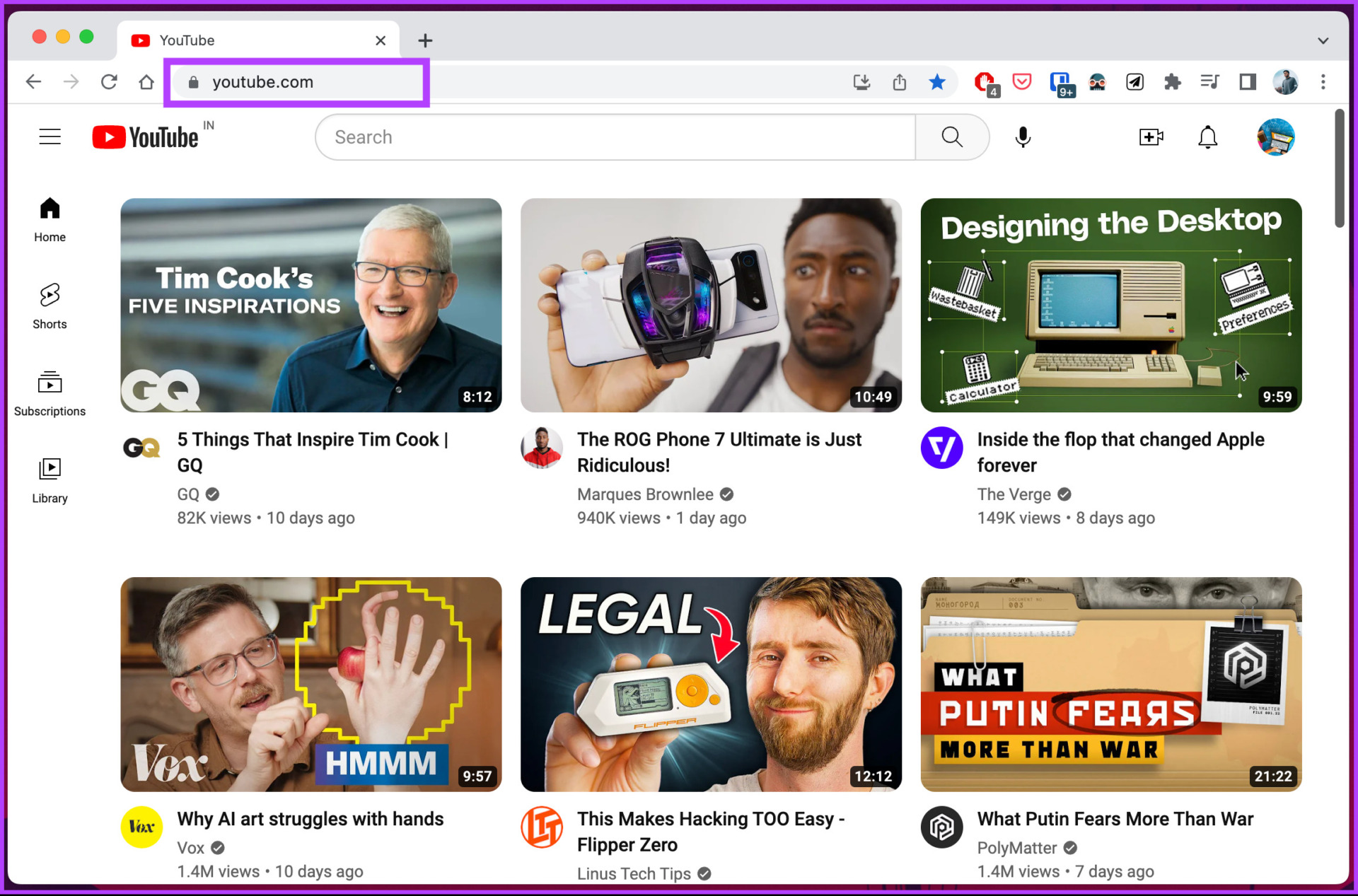
2. lépés: Kattintson a három vízszintes ikonra vonalak ikonra a bal felső sarokban.
Megjegyzés: Ha az oldalsáv már nyitva van, hagyja figyelmen kívül ezt a lépést, és lépjen a következőre.
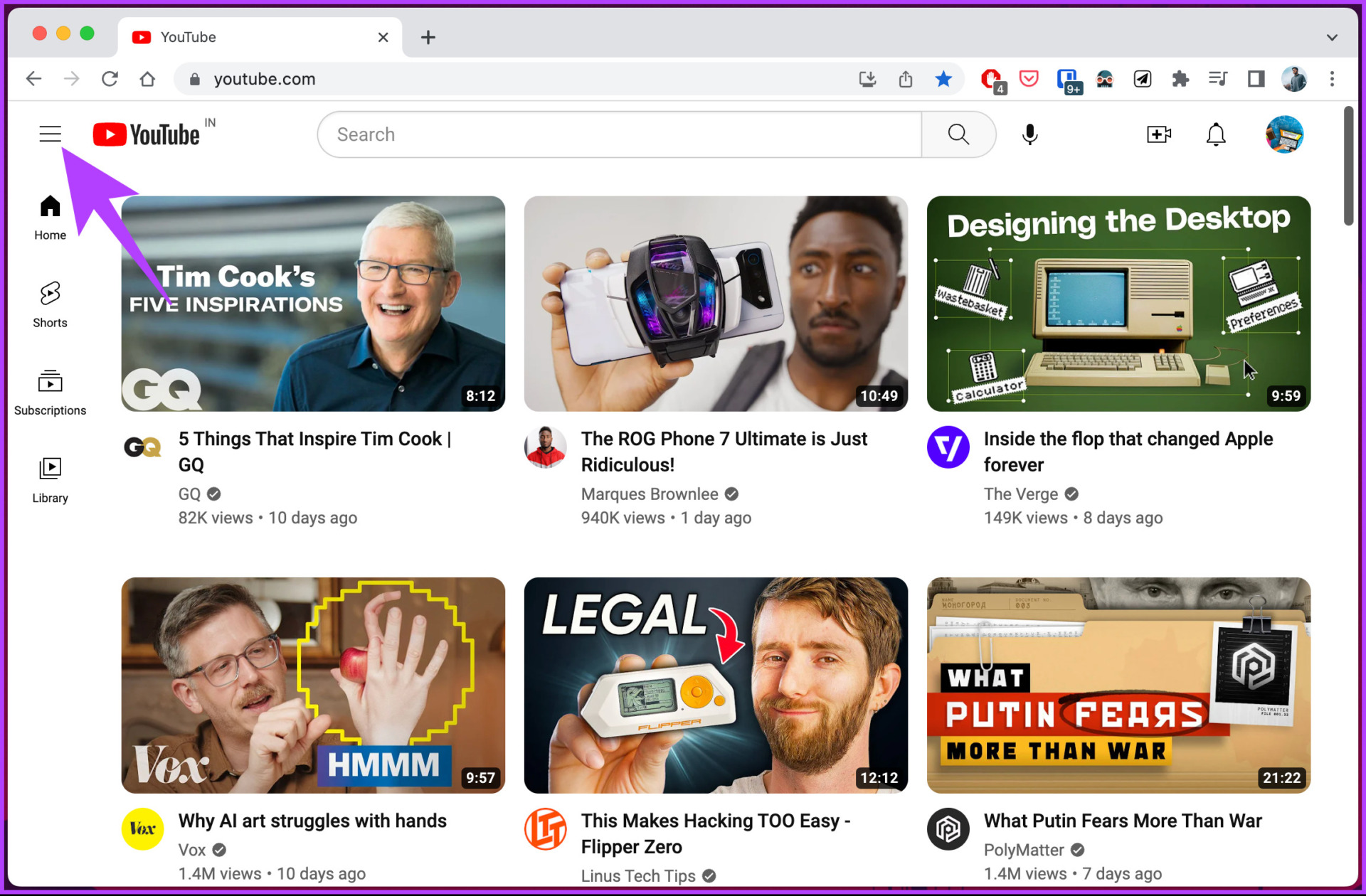
3. lépés: Görgessen le, és válassza a Beállítások lehetőséget az oldalsávon.
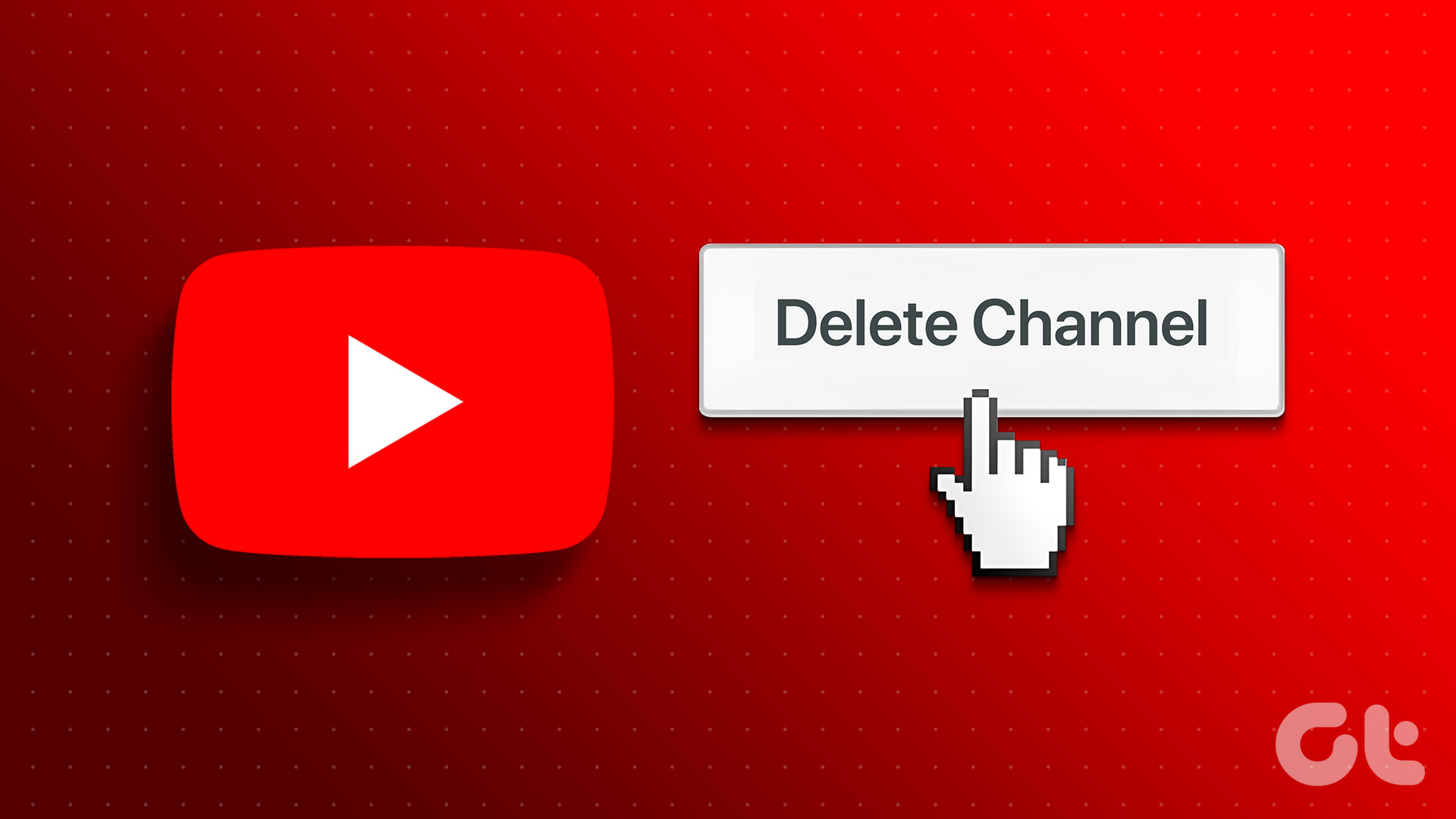
A fiókbeállítások oldalára kerül.
4. lépés: Kattintson a Speciális beállítások elemre az oldalsávon.
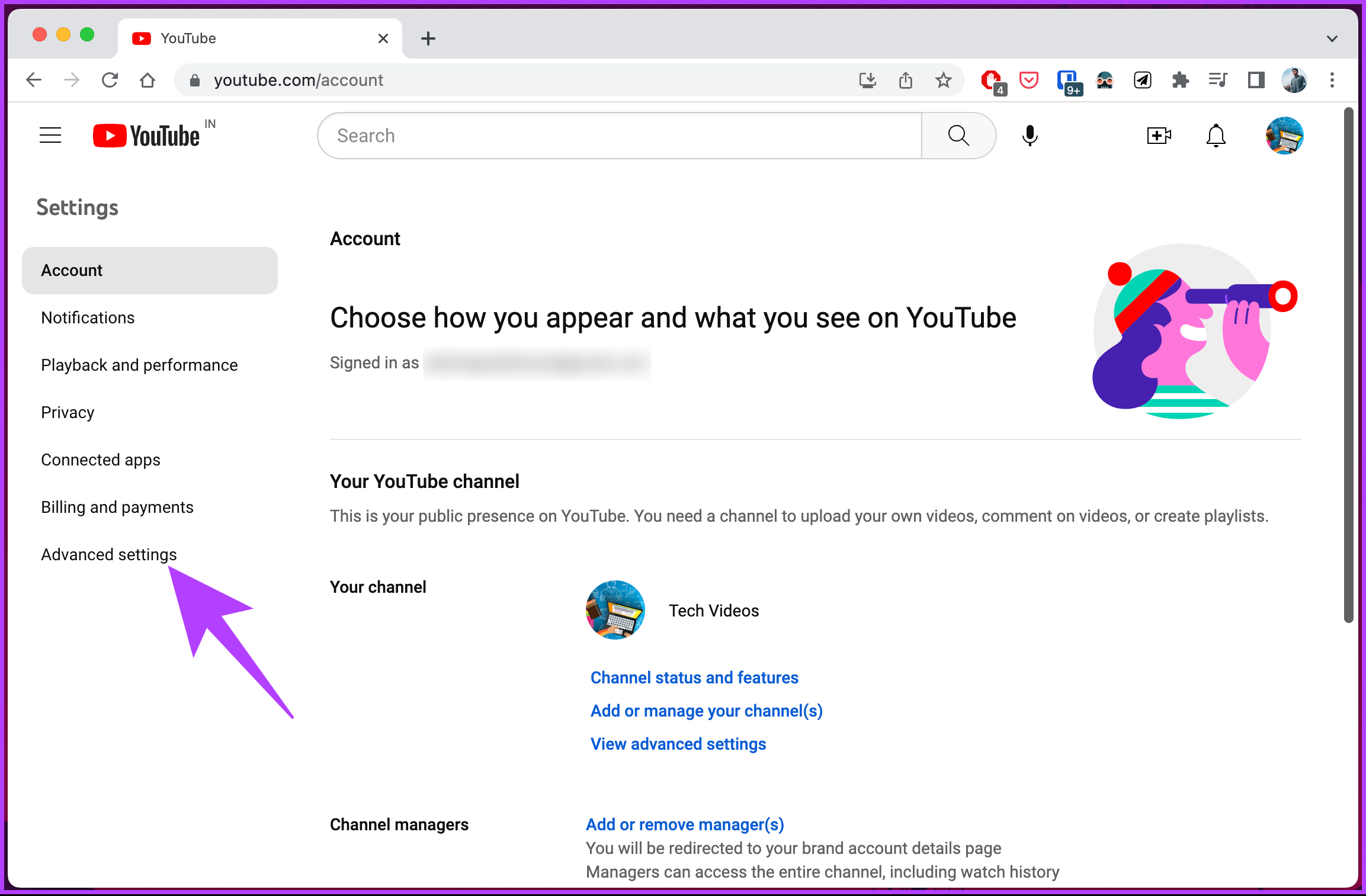
5. lépés: A jobb oldali ablaktáblában válassza a Csatorna törlése lehetőséget.
A rendszer megkéri, hogy erősítse meg döntését, mivel ez a döntés ha egyszer felvette, nem lehet visszafordítani.
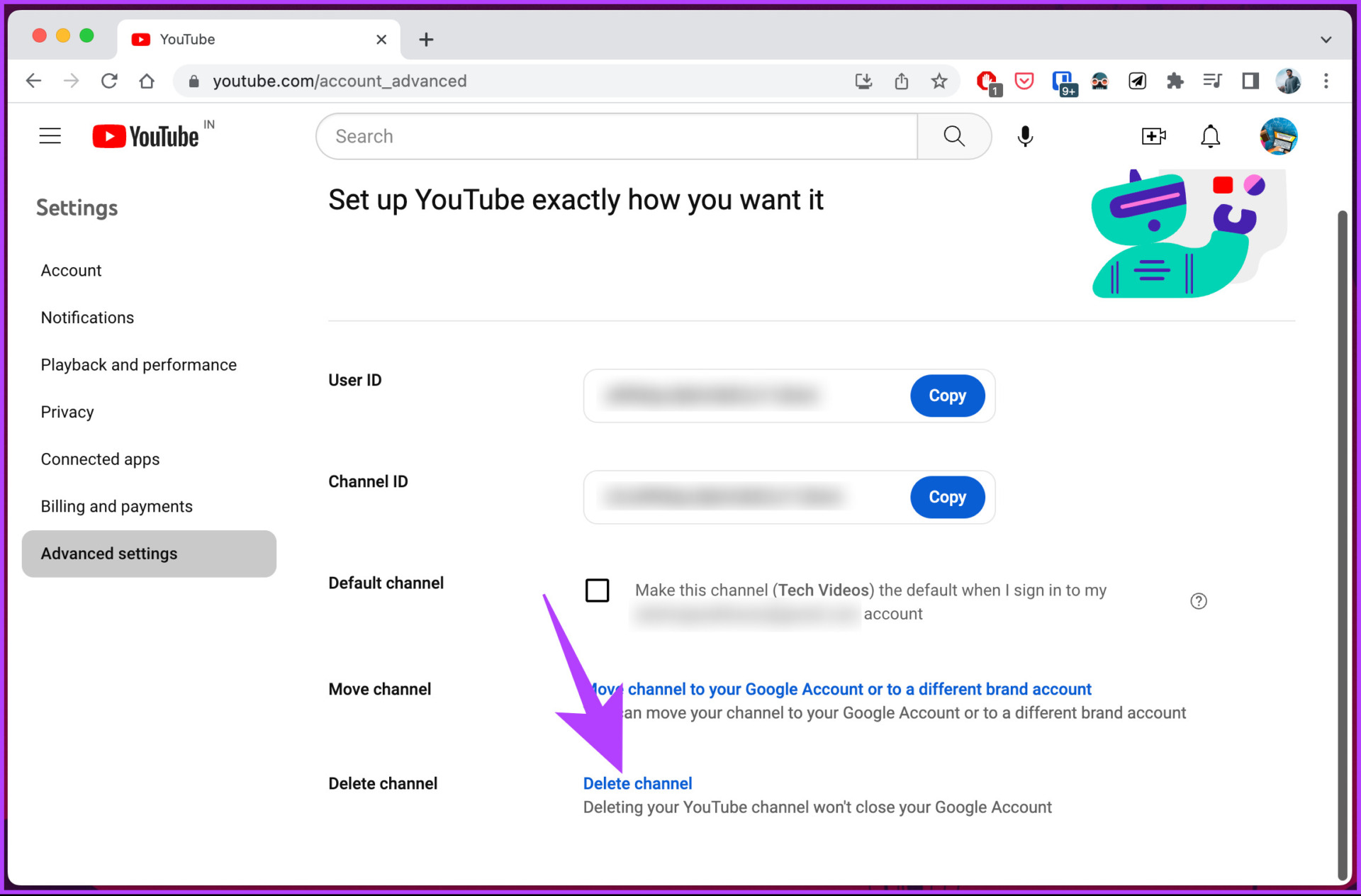
6. lépés: Írja be Google jelszavát, majd kattintson a Tovább gombra.

7. lépés: A”YouTube-tartalom eltávolítása”alatt válassza a”Véglegesen törölni szeretném a tartalmamat”lehetőséget. p> 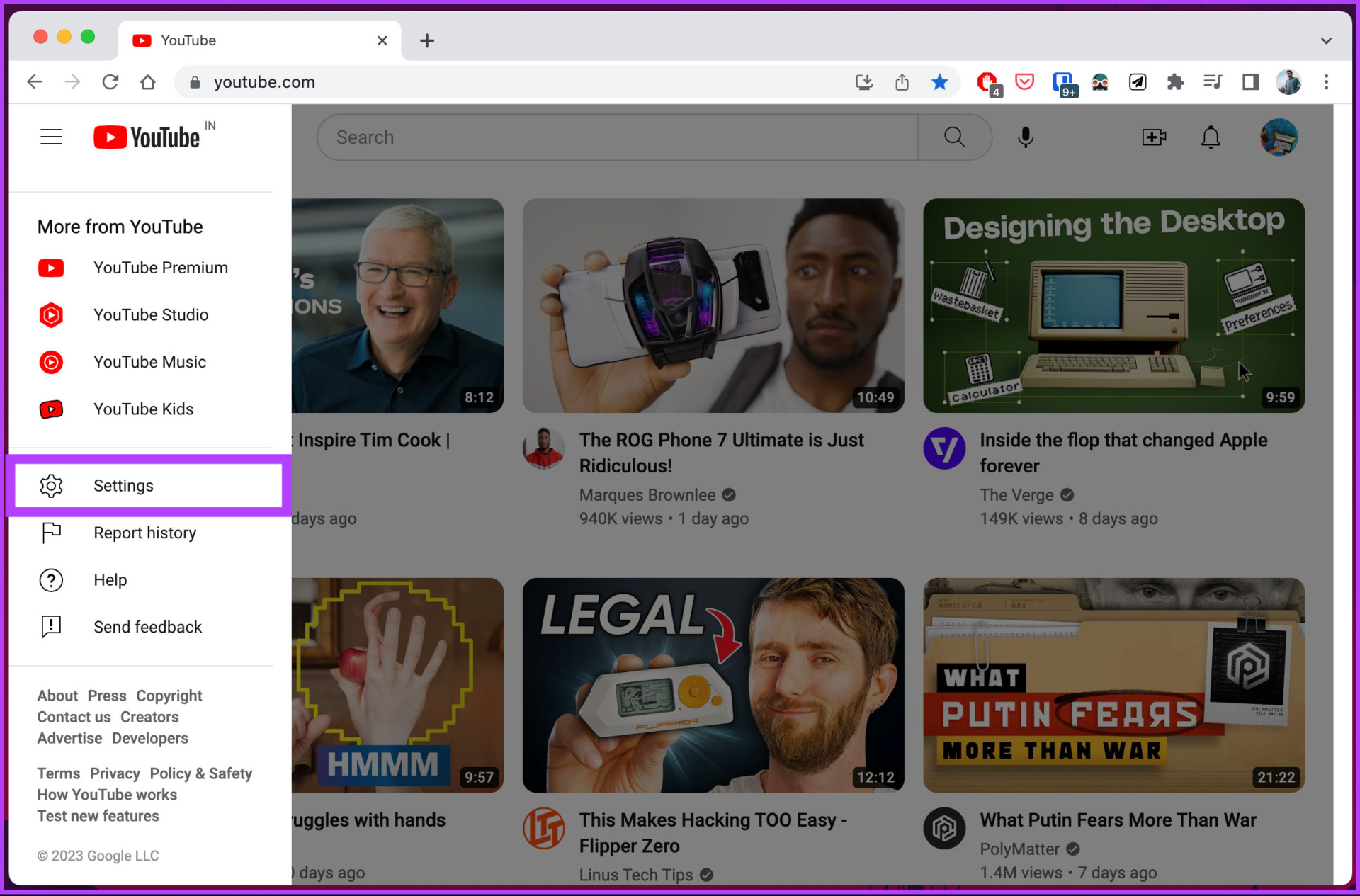
8. lépés: A legördülő menüben jelölje be a jelölőnégyzeteket, majd kattintson a”Tartalom törlése”lehetőségre.
Megjegyzés: Az ellenőrzés előtt olvassa el a részleteket. a dobozokat.
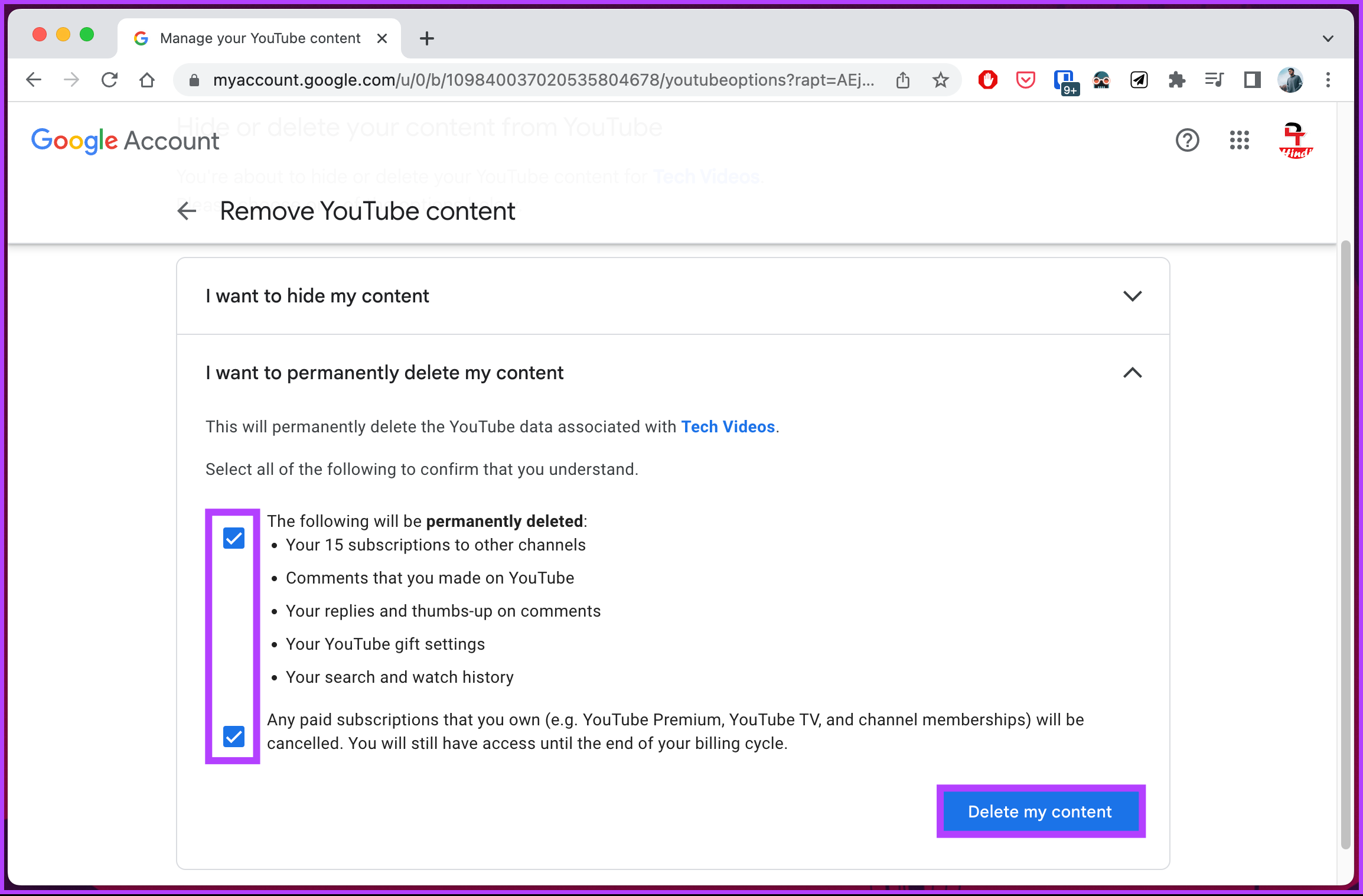
Ennyi. A YouTube-csatorna a benne lévő tartalommal együtt törlésre kerül. Nos, ez volt a csatorna törlésének egyik módja; van egy másik mód is, folytassa az olvasást.
2. módszer: Google Fiók használata
Ennél a módszernél a Google-fiók olyan beállításait használjuk, amelyek segítenek eltávolítani a kívánt Google-szolgáltatást anélkül, hogy az általánosságra hatással lenne. fiókhoz való hozzáférést vagy a Google-fiókján keresztül használt egyéb szolgáltatásokat. Kövesse az alábbi lépéseket.
1. lépés: Lépjen a Google oldalára a kívánt böngészőből, és jelentkezzen be fiókjába, ahol a törölni kívánt YouTube-csatorna kapcsolódik. Kattintson a profil ikonra az oldal jobb felső sarkában.
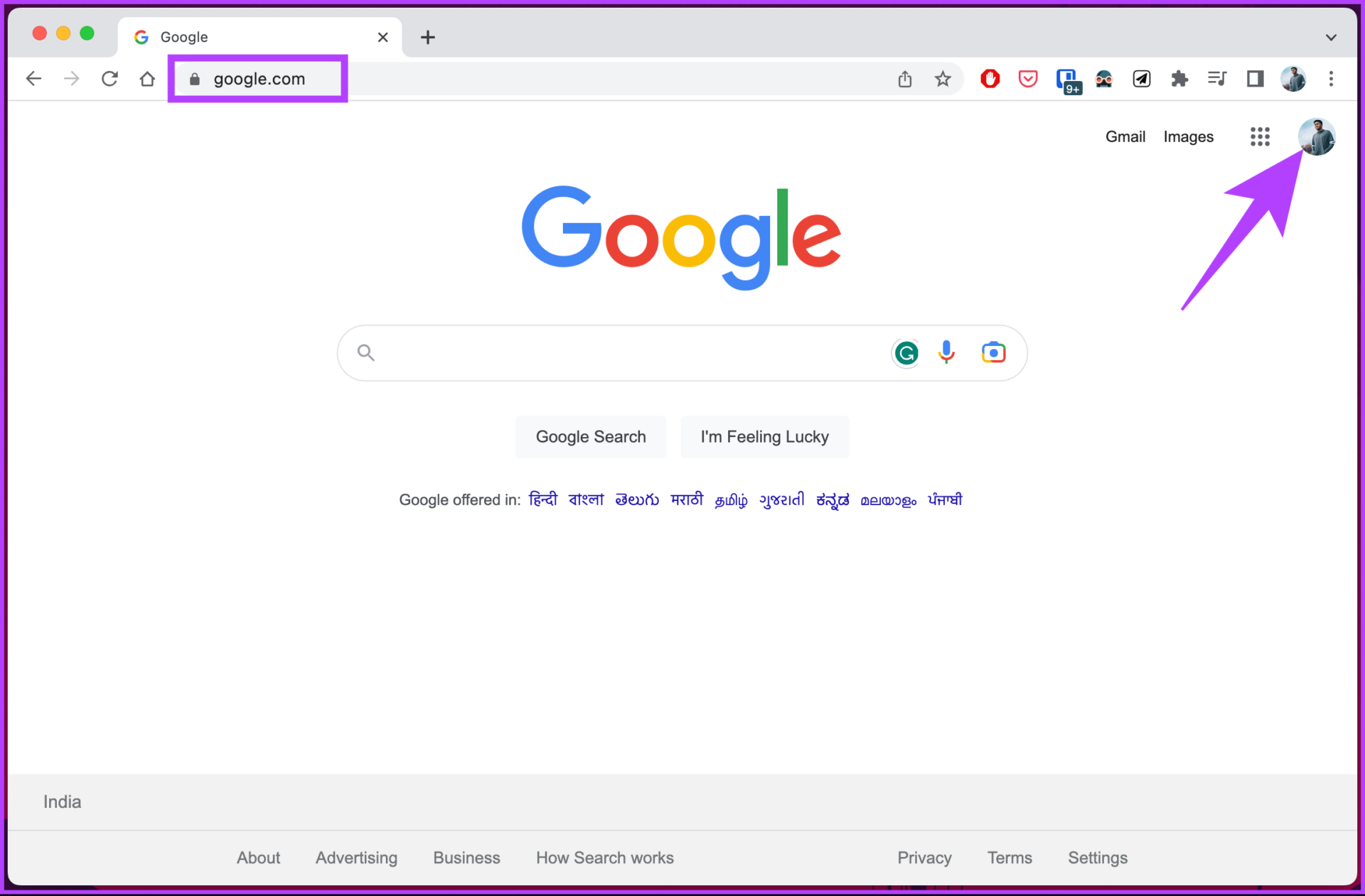
2. lépés: A legördülő menüből válassza a”Google Fiók kezelése”lehetőséget.
A rendszer átirányít a Google Fiók adataihoz.
Lépés 3: Lépjen az „Adatok és adatvédelem” elemre a bal oldali panelen.

4. lépés: Görgessen az”Adatok letöltése vagy törlése”szakaszhoz, és válassza a”Google-szolgáltatás törlése”lehetőséget.
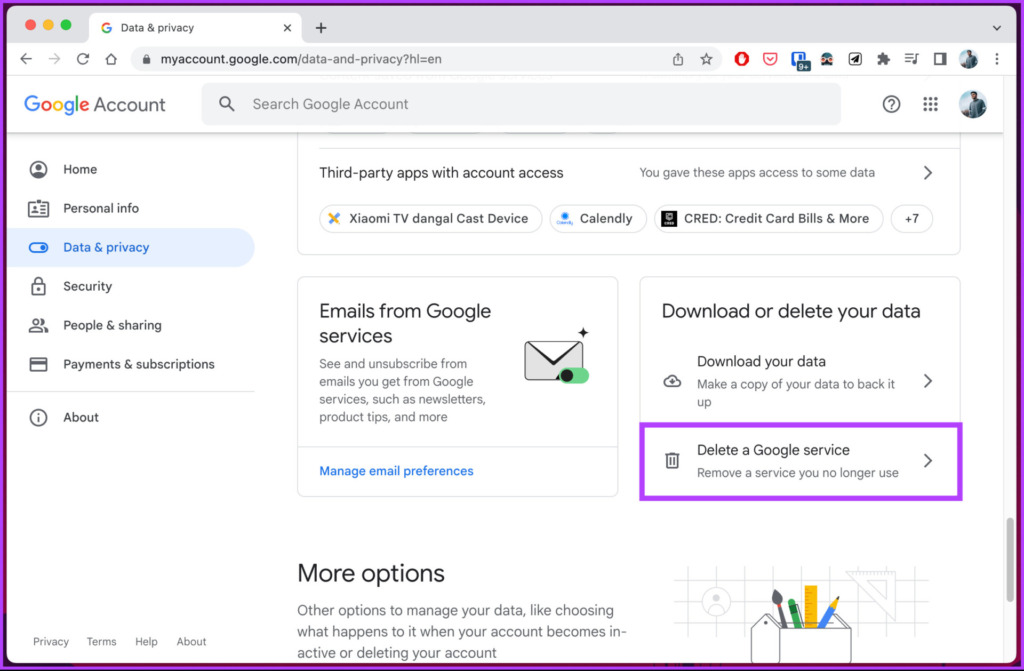
Amikor törli YouTube-fiókját, be kell jelentkeznie a Google-fiókod. Ezzel győződjön meg arról, hogy rendelkezik a fiók törléséhez szükséges engedélyekkel.
6. lépés: A „Google-szolgáltatás törlése” alatt kattintson a YouTube melletti kukára.
Megjegyzés: Ha helyi biztonsági másolatot szeretne tárolni Google-fiókja adatairól, kattintson az”Adatok letöltése”lehetőségre.
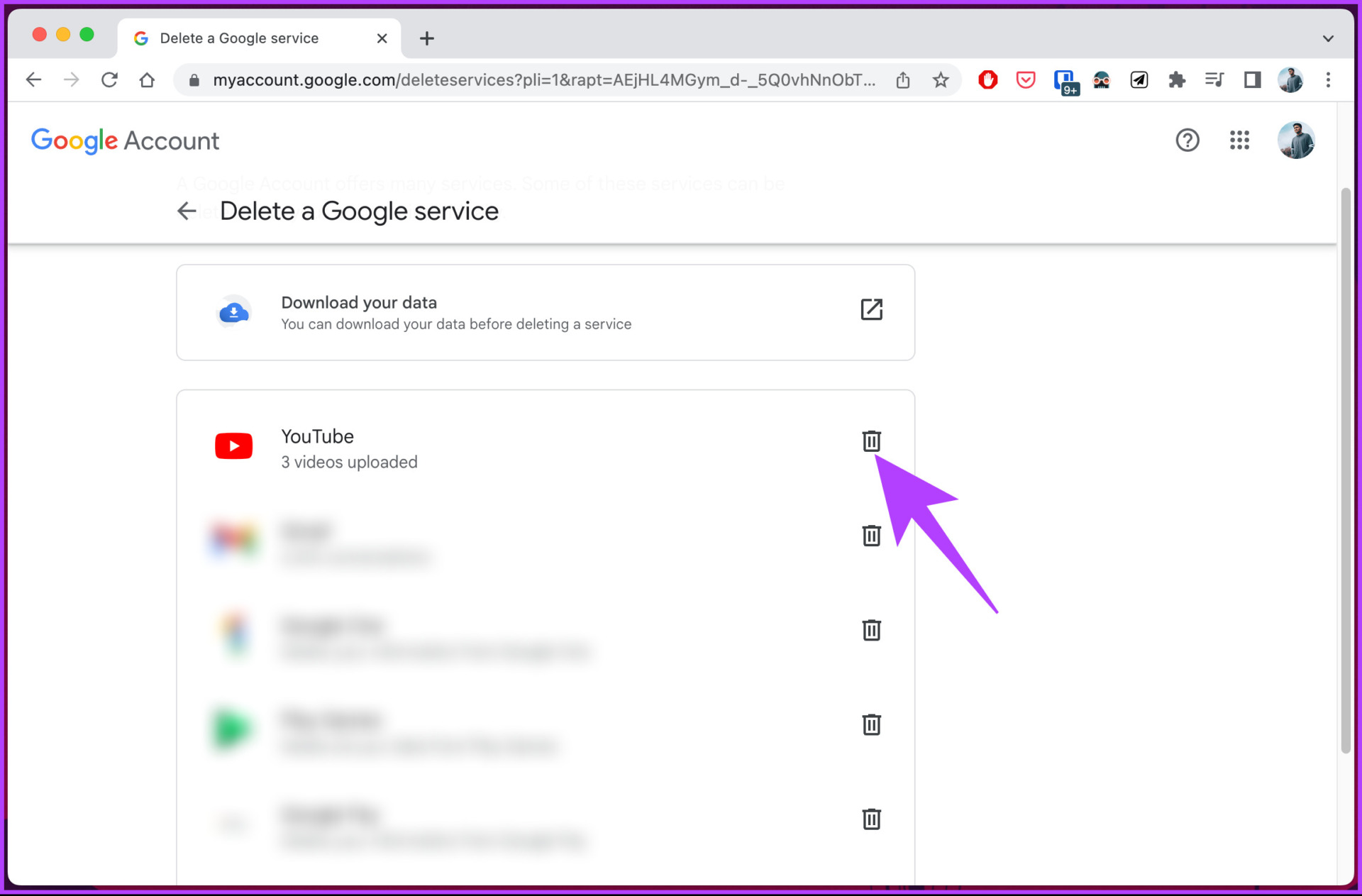
7. lépés: A’alatt Törölje a tartalmat a YouTube-ról, válassza a”Véglegesen törölni szeretném a tartalmamat”lehetőséget.
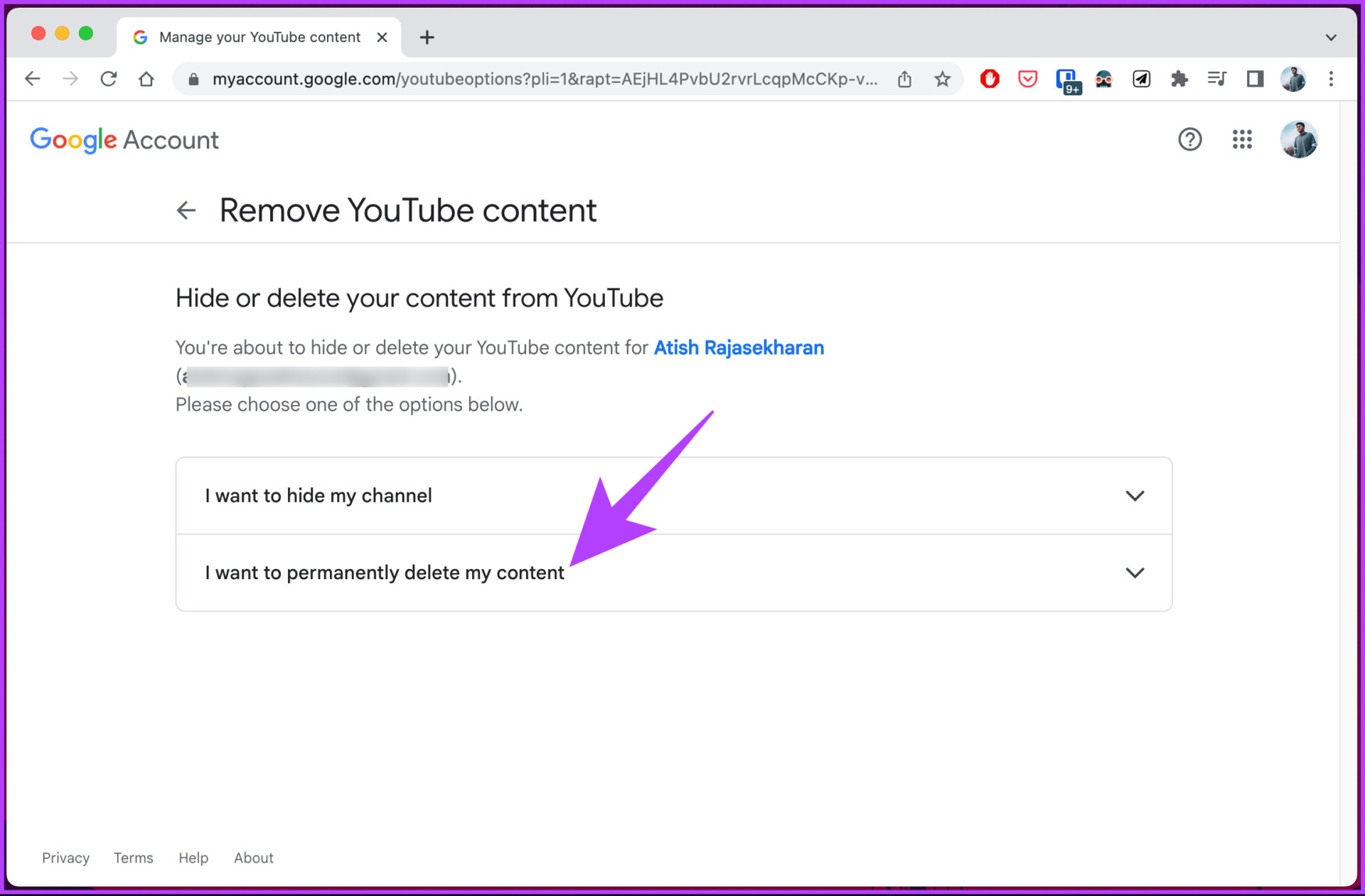
8. lépés: A legördülő menüben koppintson a jelölőnégyzetekre, és válassza a”Tartalmam törlése”lehetőséget.
Megjegyzés: Olvassa el és jelölje be a jelölőnégyzeteket preferenciái alapján.
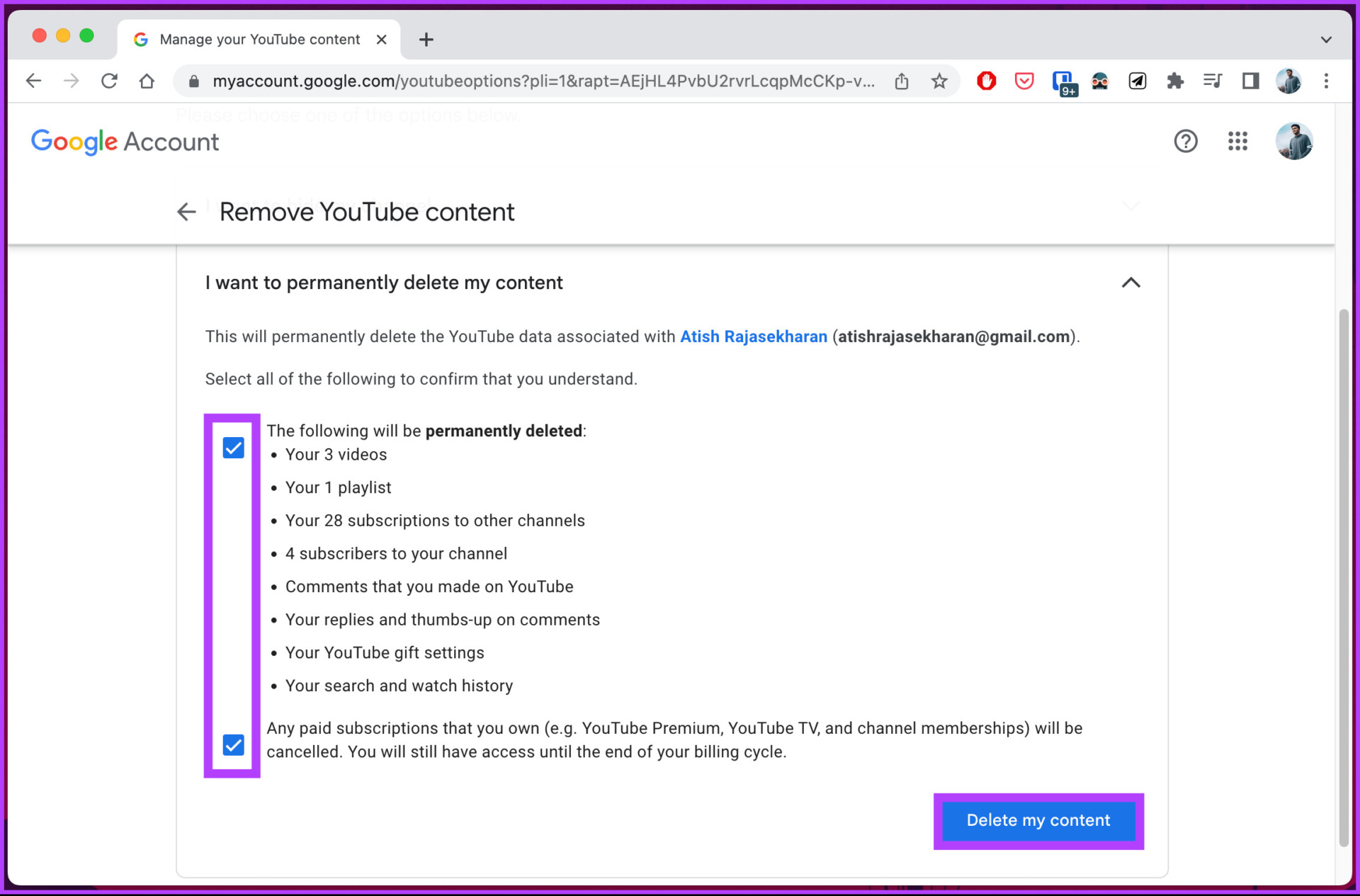
Tessék. A YouTube-szolgáltatások Google-fiókjából való eltávolításával törölted YouTube-csatornádat. Bármilyen okból kifolyólag, ha nem fér hozzá az asztali számítógépéhez, és a lépéseket mobileszközön szeretné végrehajtani, ugorjon a következő módszerre.
Hogyan törölheti YouTube-csatornáját mobileszközön
A YouTube-csatorna mobileszközről történő törlése nem különbözik az asztali számítógépről való törléstől. Csak a lépések változhatnak egy kicsit. Kövesse az alábbi lépéseket.
1. lépés: Indítsa el a YouTube alkalmazást Android-vagy iOS-eszközén, és koppintson profiljára a jobb felső sarokban.
Megjegyzés: A könnyebb érthetőség érdekében a Google alkalmazást használjuk.
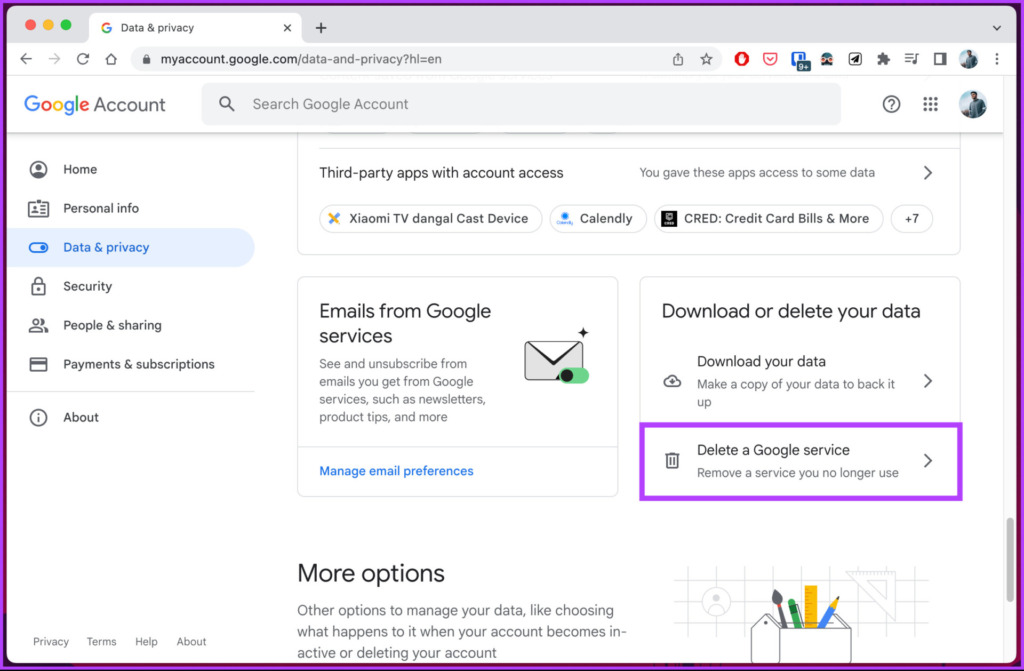
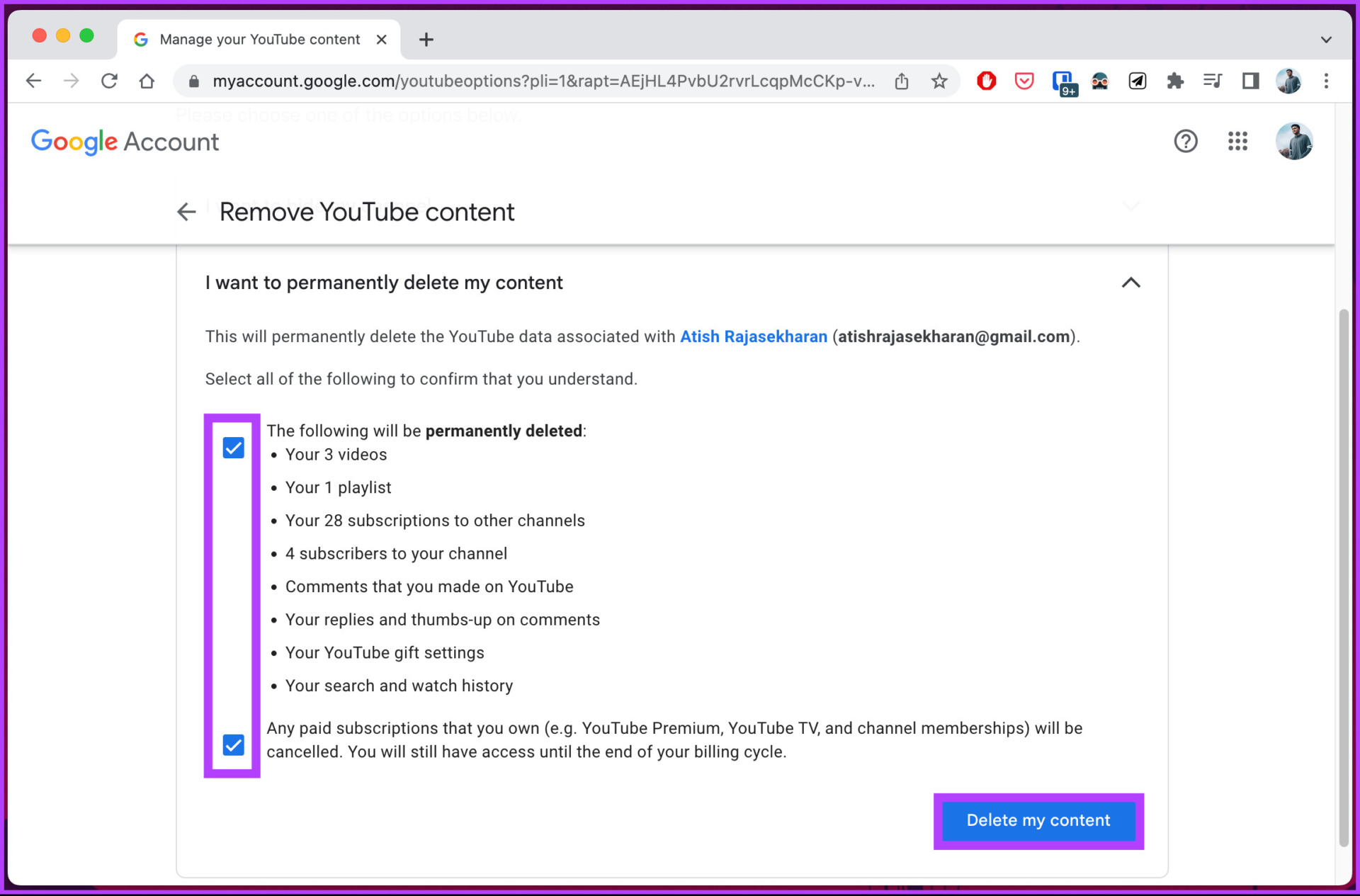
2. lépés: Az alsó lapon válassza a”Google Fiók kezelése”lehetőséget csatornája neve alatt.
Megjegyzés: Ha több csatornája van, váltson a következőre: a törölni kívánt csatornát.
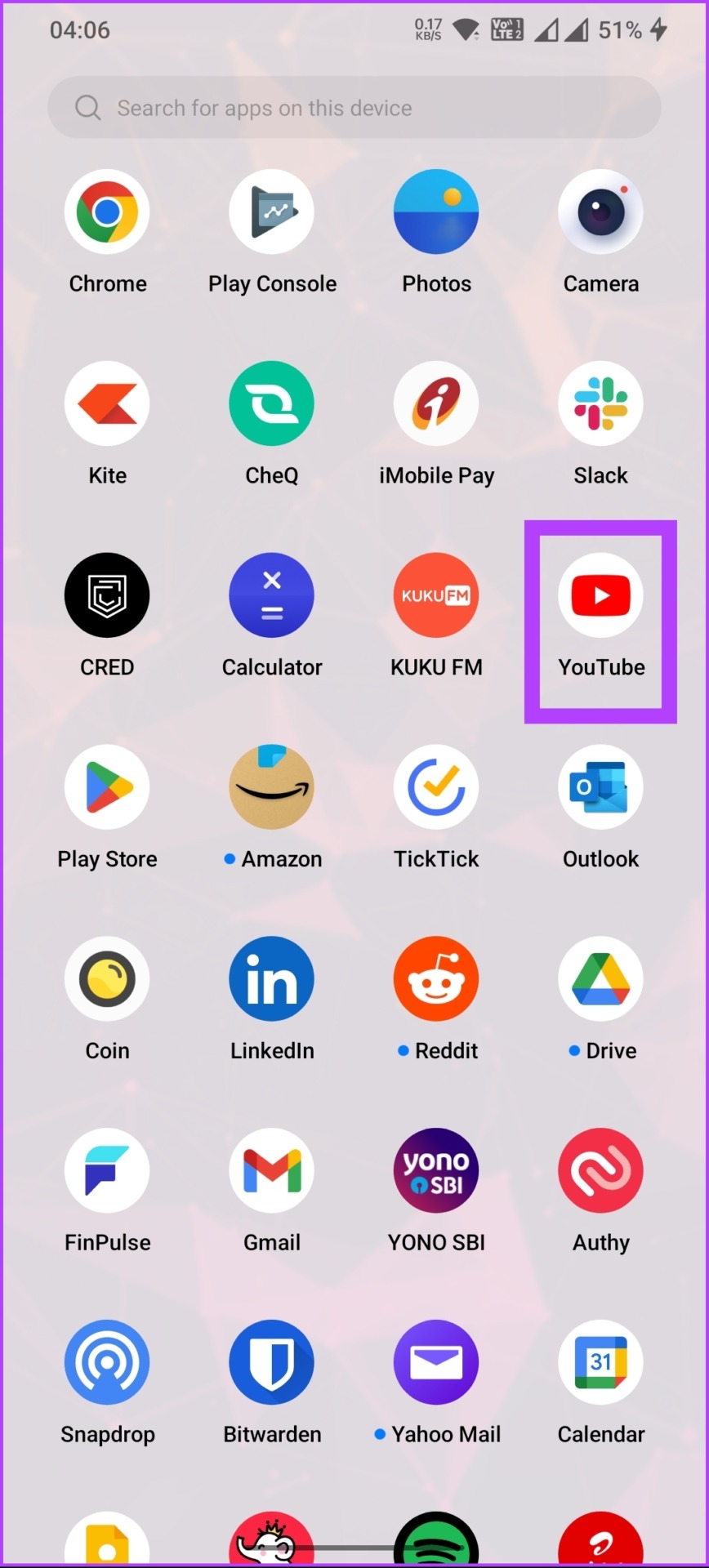
A rendszer átirányítja a Google Fiókjába az oldalon belüli böngészőből.
3. lépés: Lépjen az”Adatok és adatvédelem”elemre, és alatta görgessen le az”Adatok letöltése vagy törlése”szakaszhoz, és válassza a”Google-szolgáltatás törlése”lehetőséget.
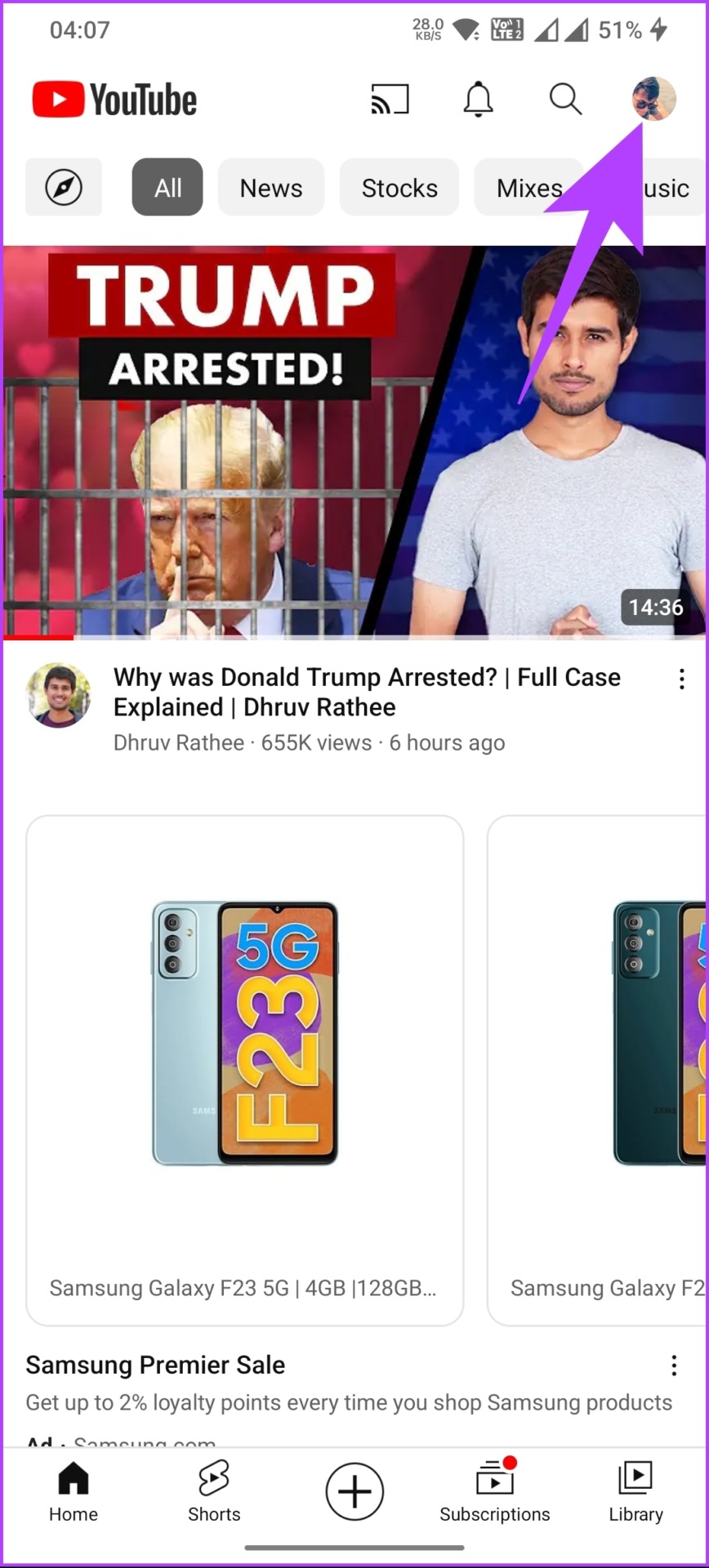
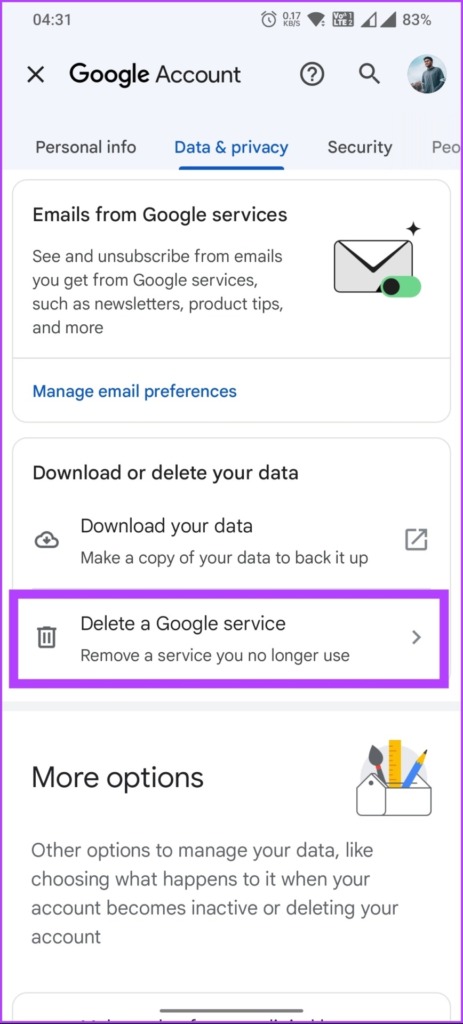
A rendszer felkéri, hogy jelentkezzen be Google-fiókjába; ez csak annak megerősítése, hogy rendelkezik minden joggal YouTube-fiókja törléséhez.
4. lépés: Írja be Google jelszavát, és koppintson a Tovább gombra.
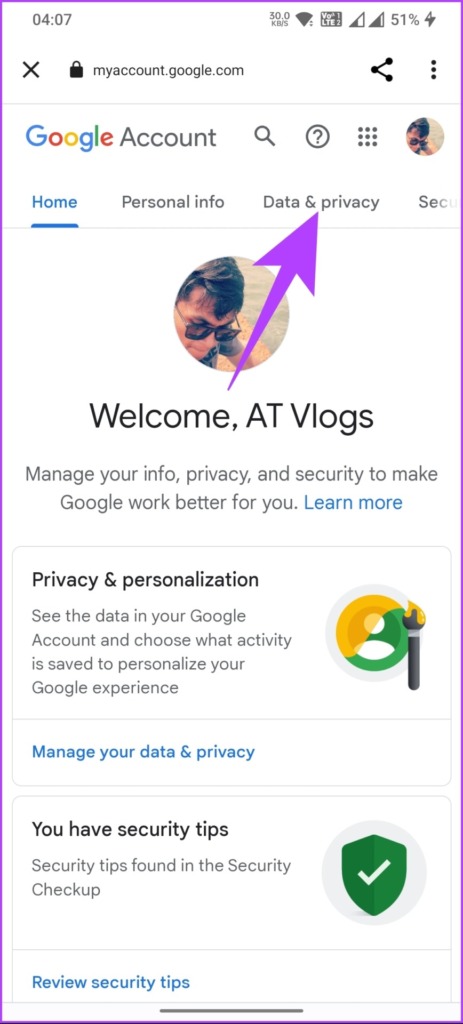
5. lépés: A „Google-szolgáltatás törlése” képernyőn koppintson a YouTube melletti kukára.

6. lépés: A „YouTube-tartalom eltávolítása” részben válassza a „Véglegesen törölni szeretném a tartalmamat” lehetőséget. A legördülő menüben koppintson a jelölőnégyzetekre, és válassza a „Tartalmaim törlése” lehetőséget. p>
Megjegyzés: Olvassa el és jelölje be a jelölőnégyzeteket az Ön preferenciái alapján.

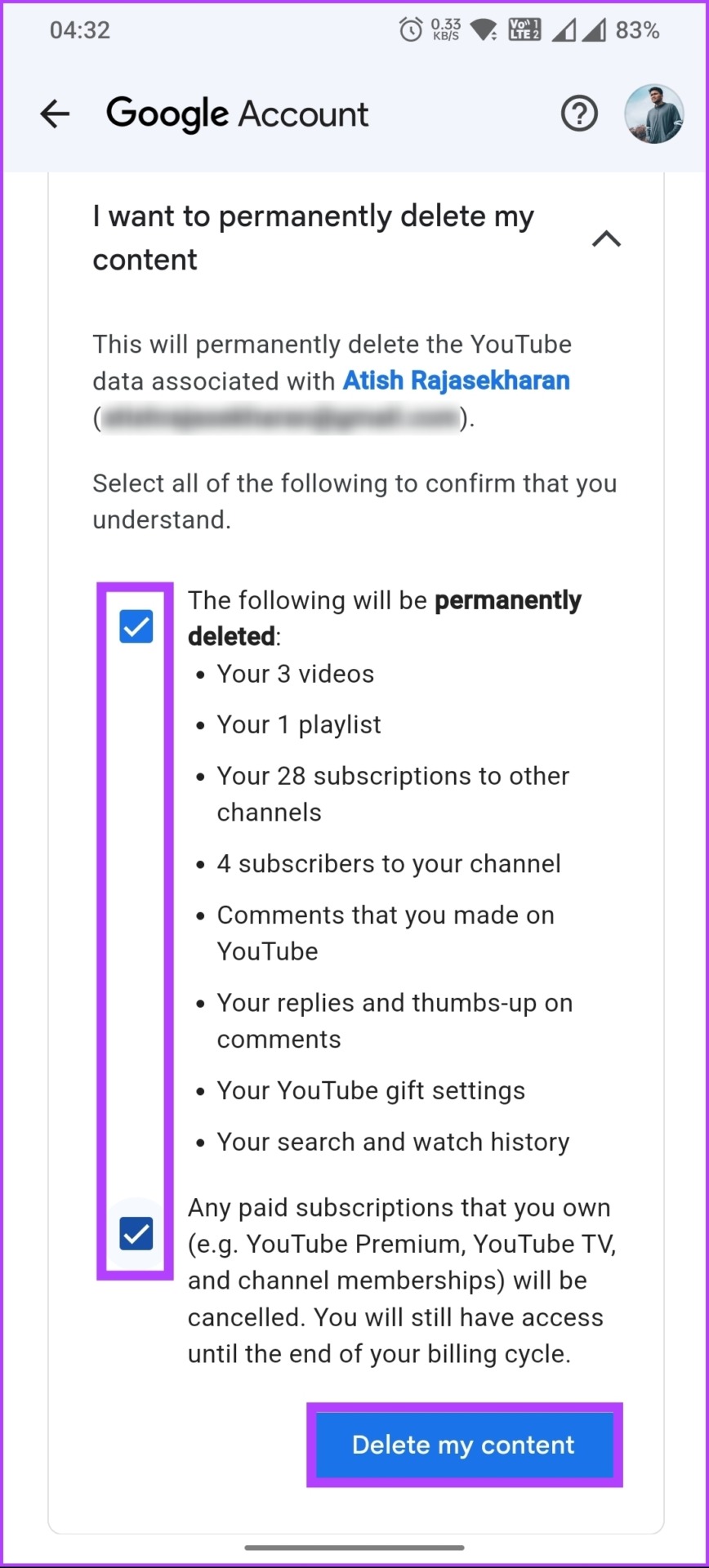
Ott megvan. A YouTube-csatornát és az összes kapcsolódó adatot eltávolítjuk Google-fiókodból. Ha meggondolta magát, és nem szeretné törölni YouTube-csatornáját, hanem el szeretné rejteni a tartalmat, vagy szünetet szeretne tartani a platformon, nézze meg a következő módszert.
Olvassa el ezt is. : Privát és nem nyilvános videók feltöltése a YouTube-ra.
Hogyan lehet ideiglenesen elrejteni YouTube-csatornáját
Nem mindig akarja törölni YouTube-csatornáját. Néha szeretnél egy kis szünetet anélkül, hogy véglegesen törölnéd a tartalmadat a csatornáról. Ez a lehetőség akkor is hasznos lehet, ha csatornád márkáját módosítod, és így tovább. Kövesse az alábbi utasításokat.
Asztali számítógépen
1. lépés: Nyissa meg a Google-t a kívánt böngészőből, és jelentkezzen be fiókjába, ahol a kívánt YouTube-csatornát a törléshez kapcsolódik. Kattintson a profil ikonra az oldal jobb felső sarkában.
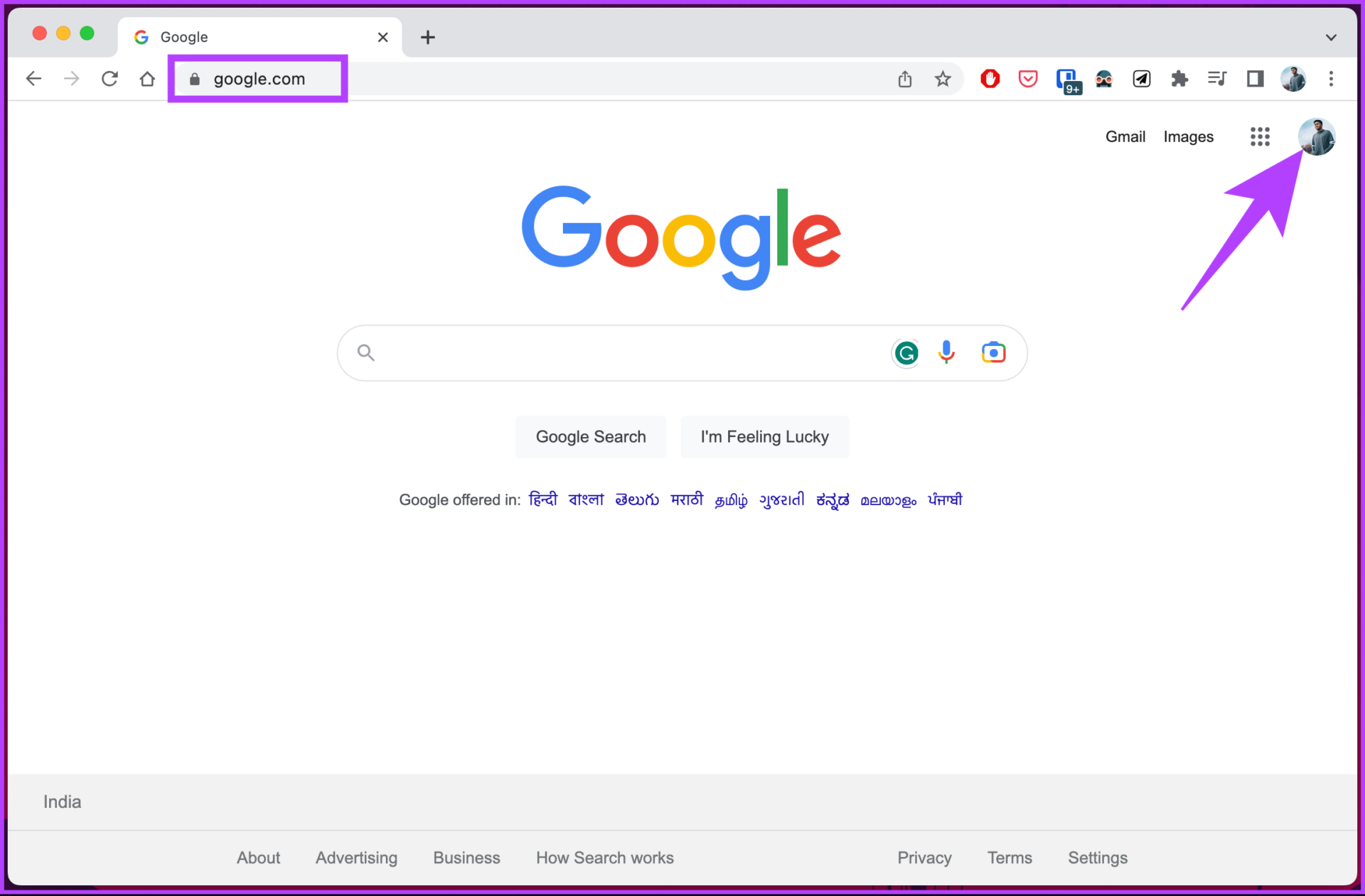
2. lépés: Kattintson a profil ikonra az oldal jobb felső sarkában. A legördülő menüből válassza a”Google Fiók kezelése”lehetőséget.
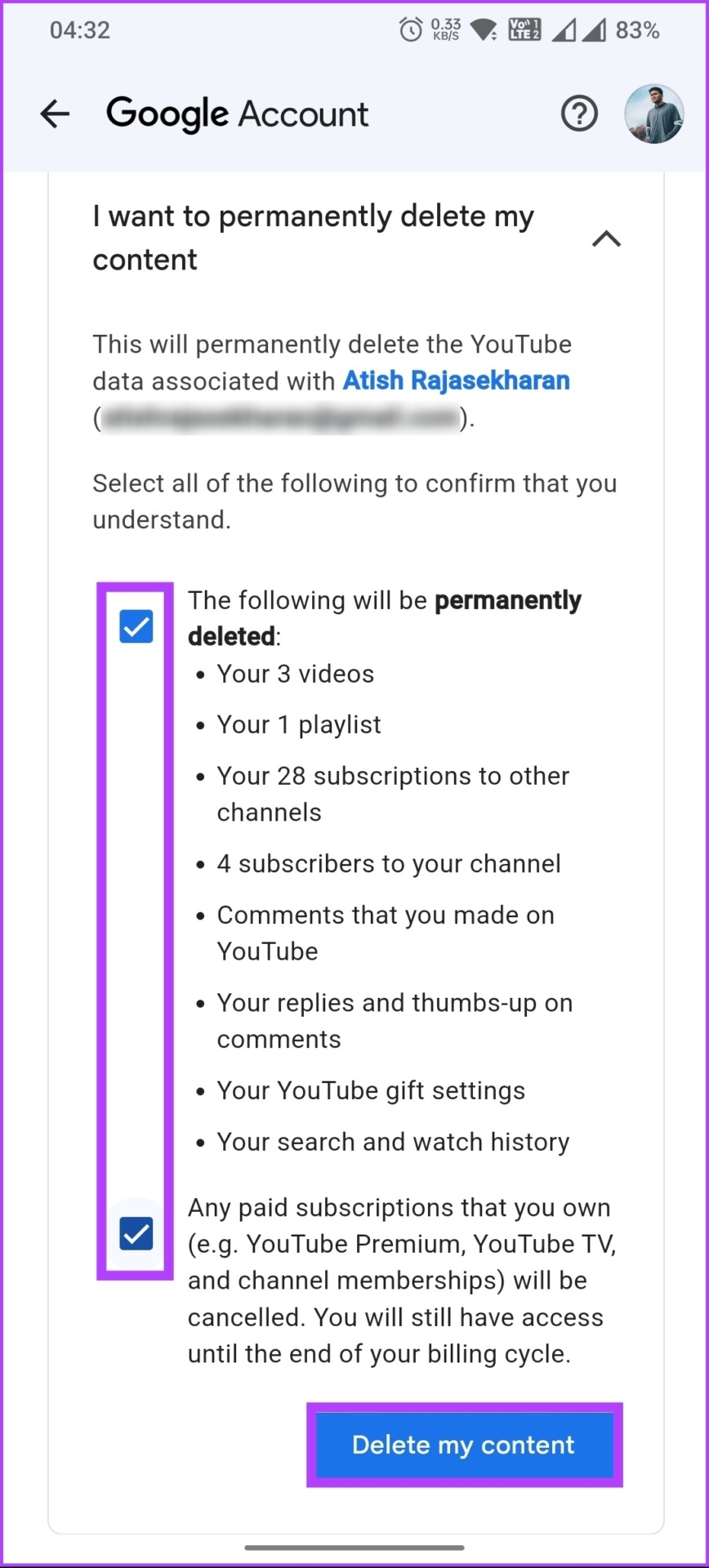
A rendszer átirányít a Google Fiók adataihoz.
3. lépés: Nyissa meg az”Adatok és adatvédelem”részt.’a bal oldali ablaktáblából.

4. lépés: Görgessen az”Adatok letöltése vagy törlése”szakaszhoz, és válassza a”Google-szolgáltatás törlése”lehetőséget.
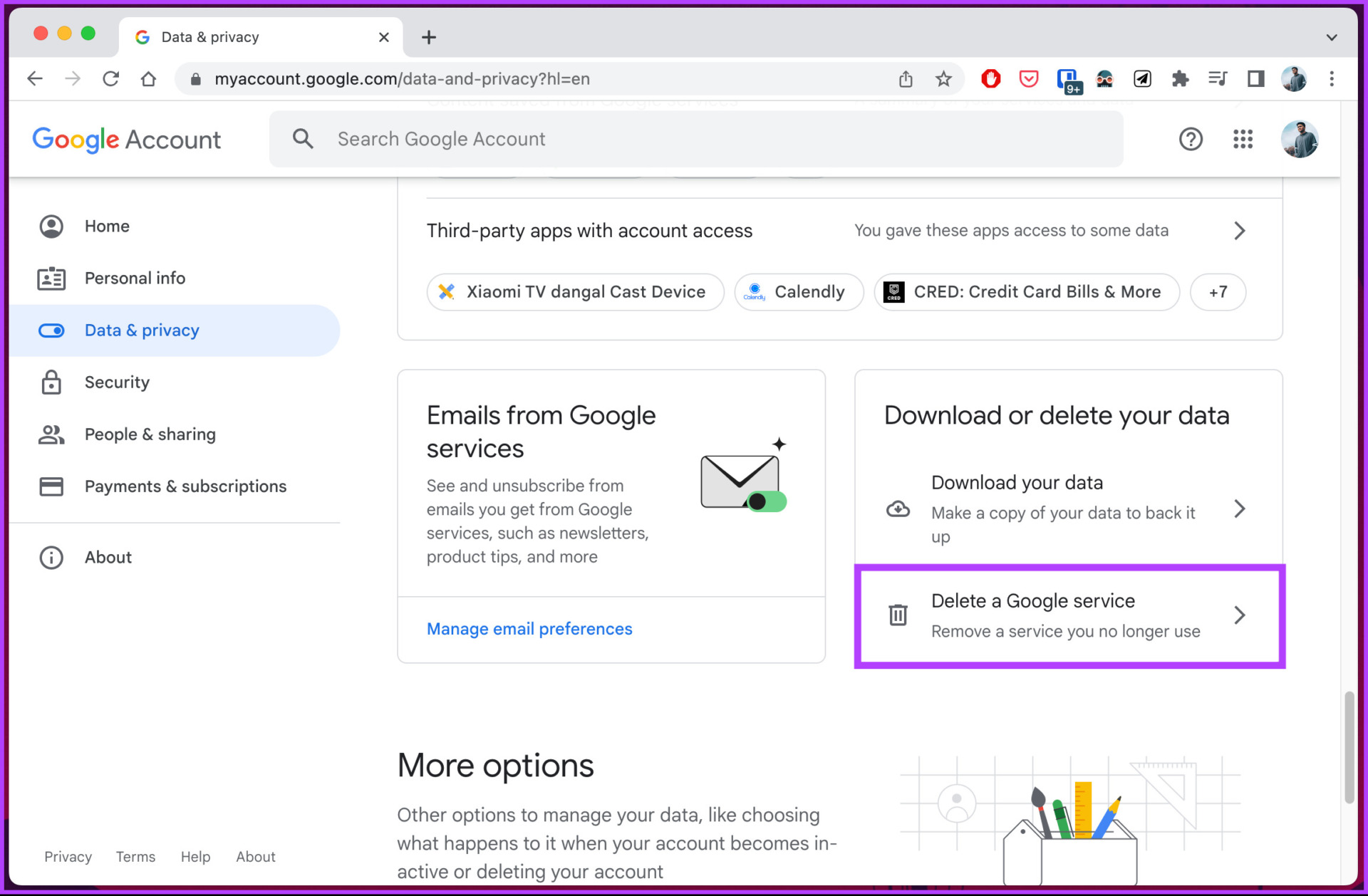
A rendszer felkér, hogy jelentkezzen be Google Fiókjába; ez csak annak megerősítése, hogy minden jogod megvan YouTube-fiókod törléséhez.
5. lépés: A „Google-szolgáltatás törlése” alatt kattintson a YouTube melletti kukára..
Megjegyzés: Ha helyi biztonsági másolatot szeretne tárolni Google-fiókja adatairól, kattintson az”Adatok letöltése”lehetőségre.
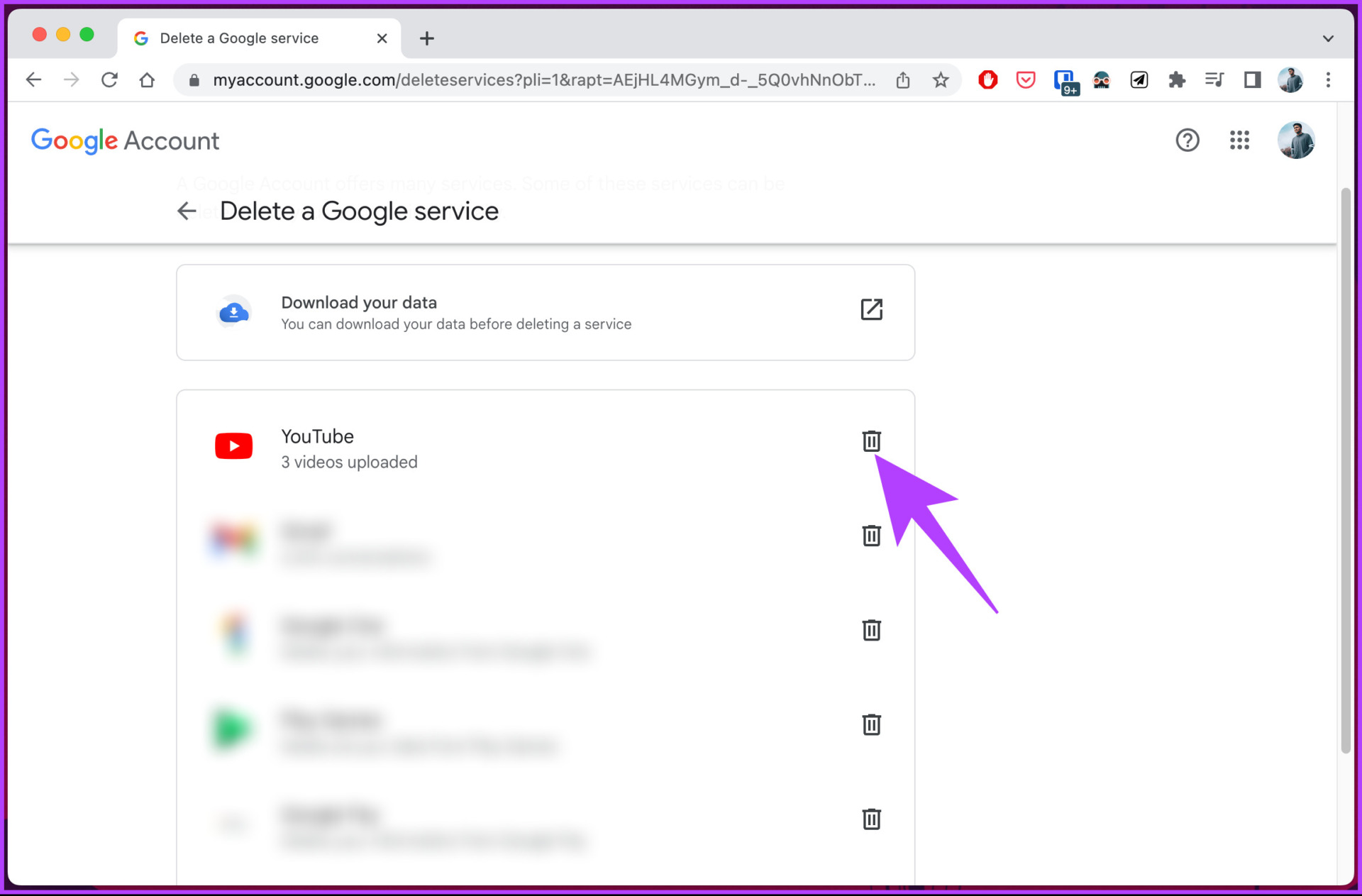
7. lépés: A’alatt Törölje a tartalmat a YouTube-ról, válassza a”Szeretném elrejteni a tartalmamat”lehetőséget.
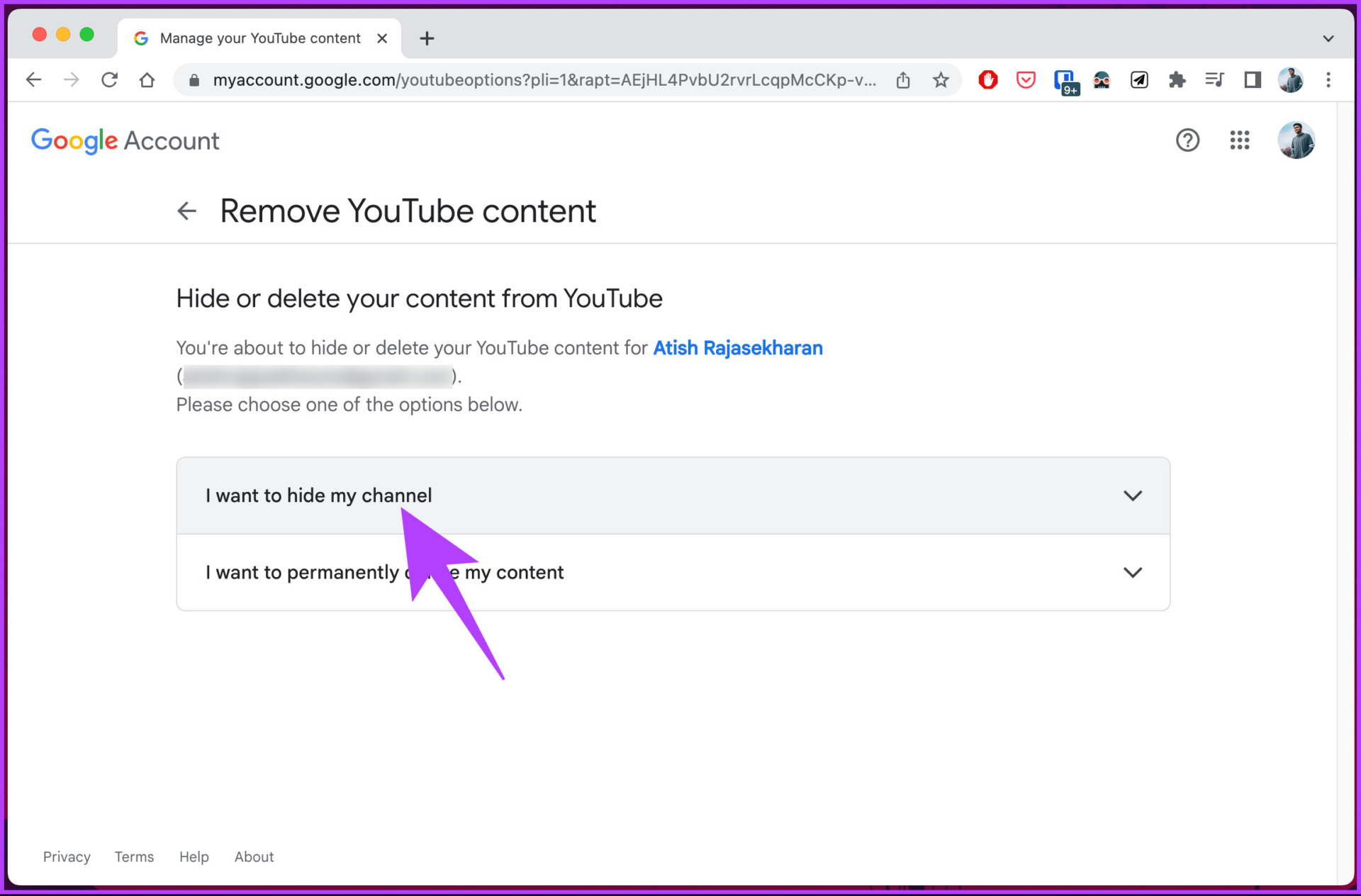
8. lépés: A legördülő menüben koppintson a két jelölőnégyzetre, és válassza a”Csatorna elrejtése”lehetőséget.
Megjegyzés: Olvassa el a részleteket, és jelölje be a jelölőnégyzeteket preferenciái alapján.
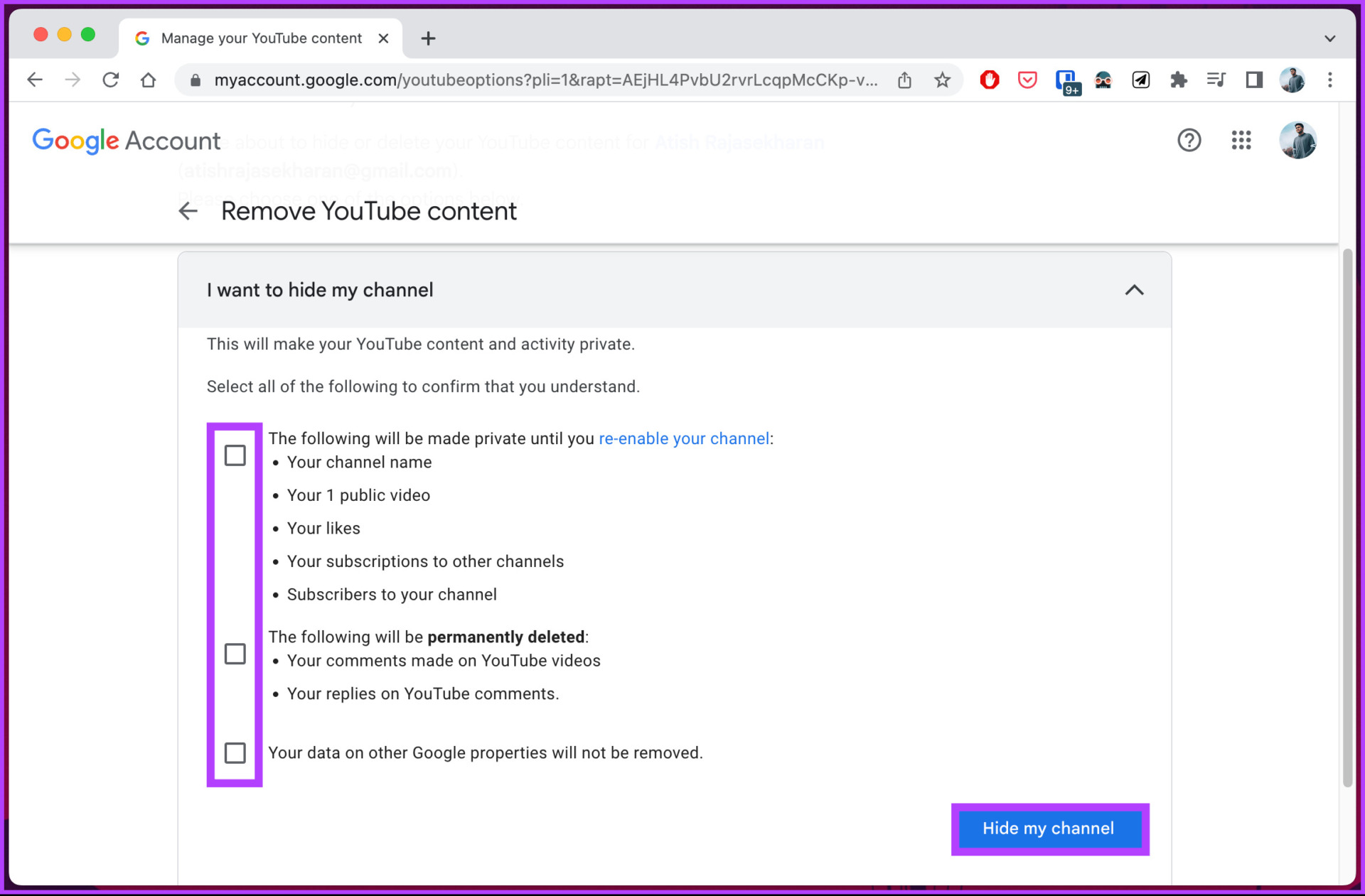
Tessék. Sikeresen priváttá tetted YouTube-csatornádat, elzárva a nyilvánosságtól, minden gond nélkül. Folytassa az olvasást, ha ugyanezt mobileszközről szeretné megtenni.
Mobilról
1. lépés: Indítsa el a Google alkalmazást vagy a Gmailt Android-eszközén vagy iOS-eszközön, és érintse meg profilját a jobb felső sarokban.
Megjegyzés: A könnyebb érthetőség érdekében a Google alkalmazást használjuk.
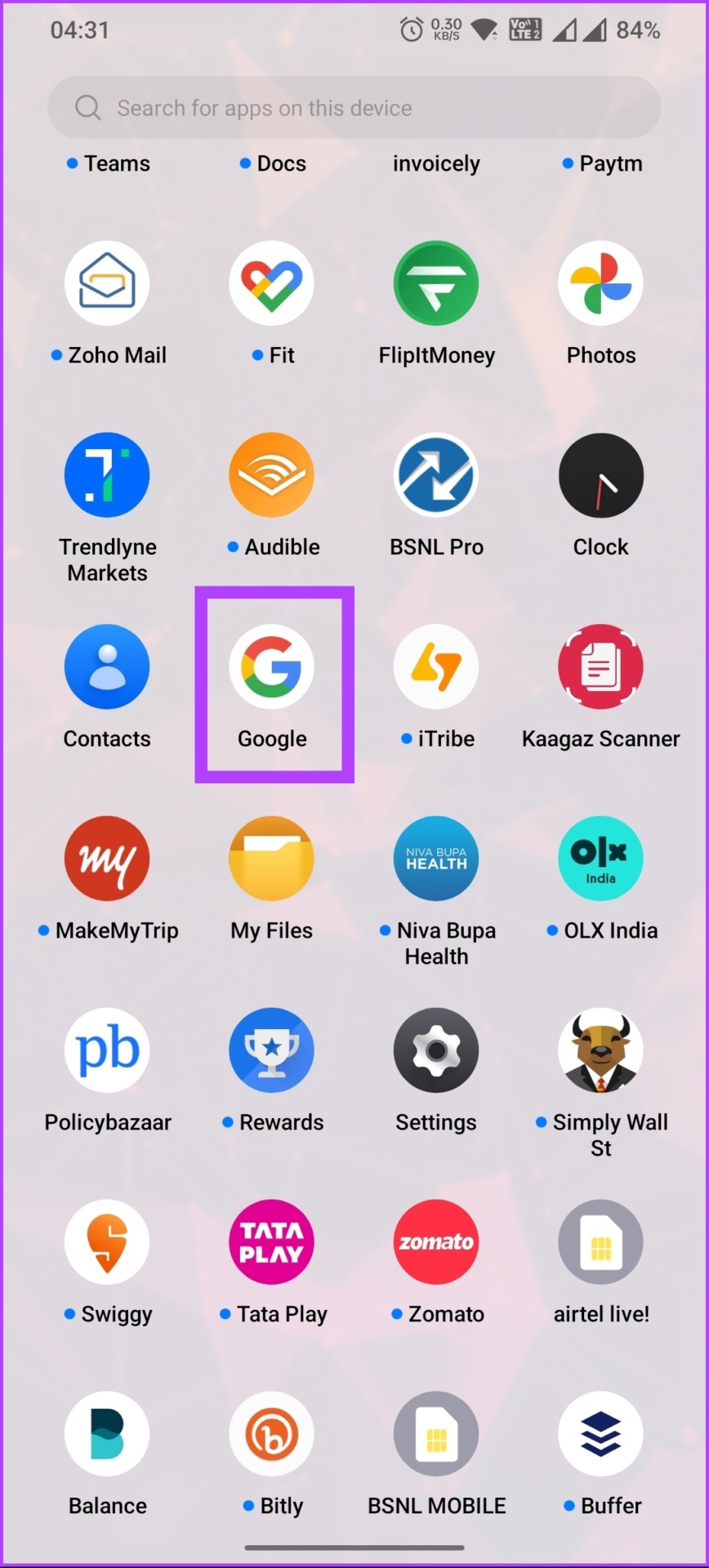
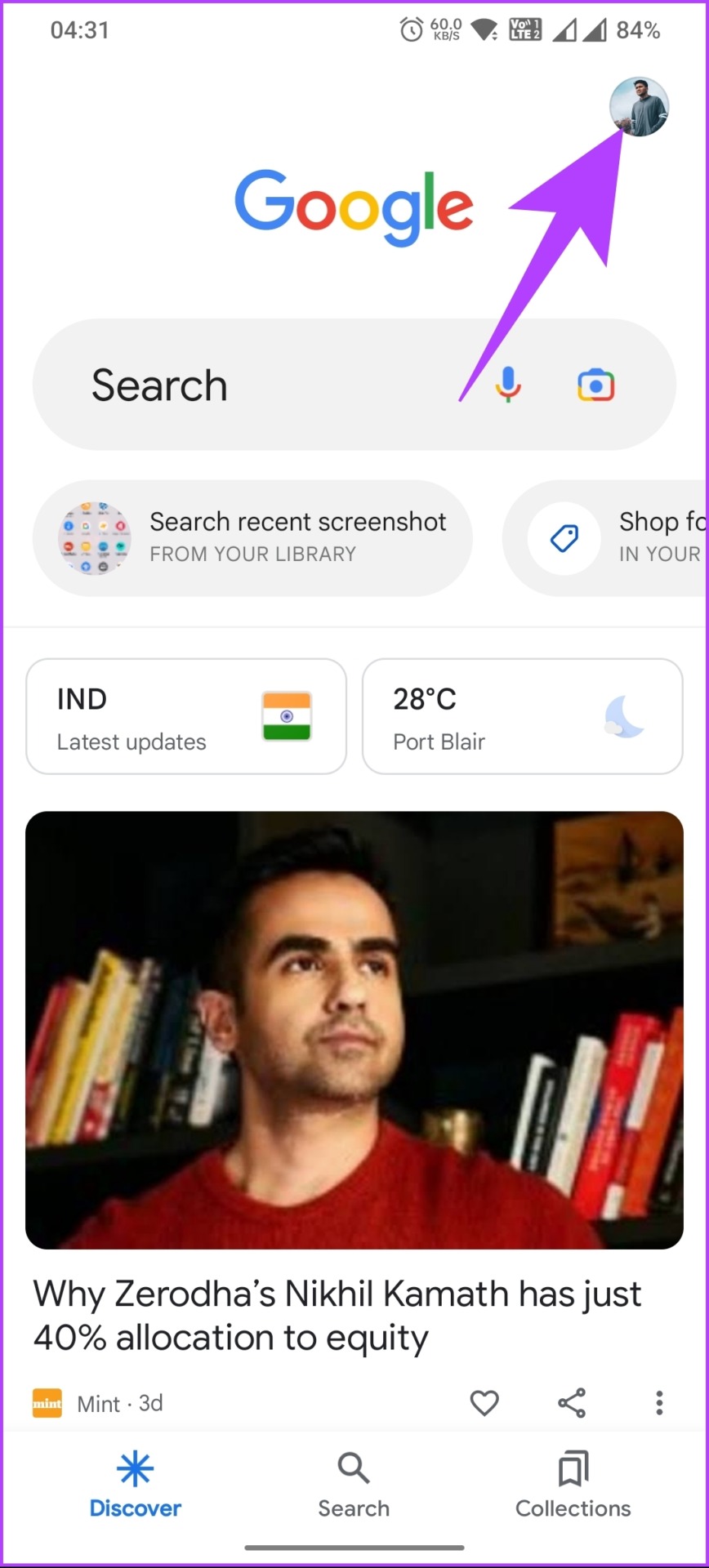
2. lépés : Az alsó lapon válassza a”Google Fiók kezelése”lehetőséget.
Megjegyzés: Ha több csatornája van, váltson a törölni kívánt csatornára.
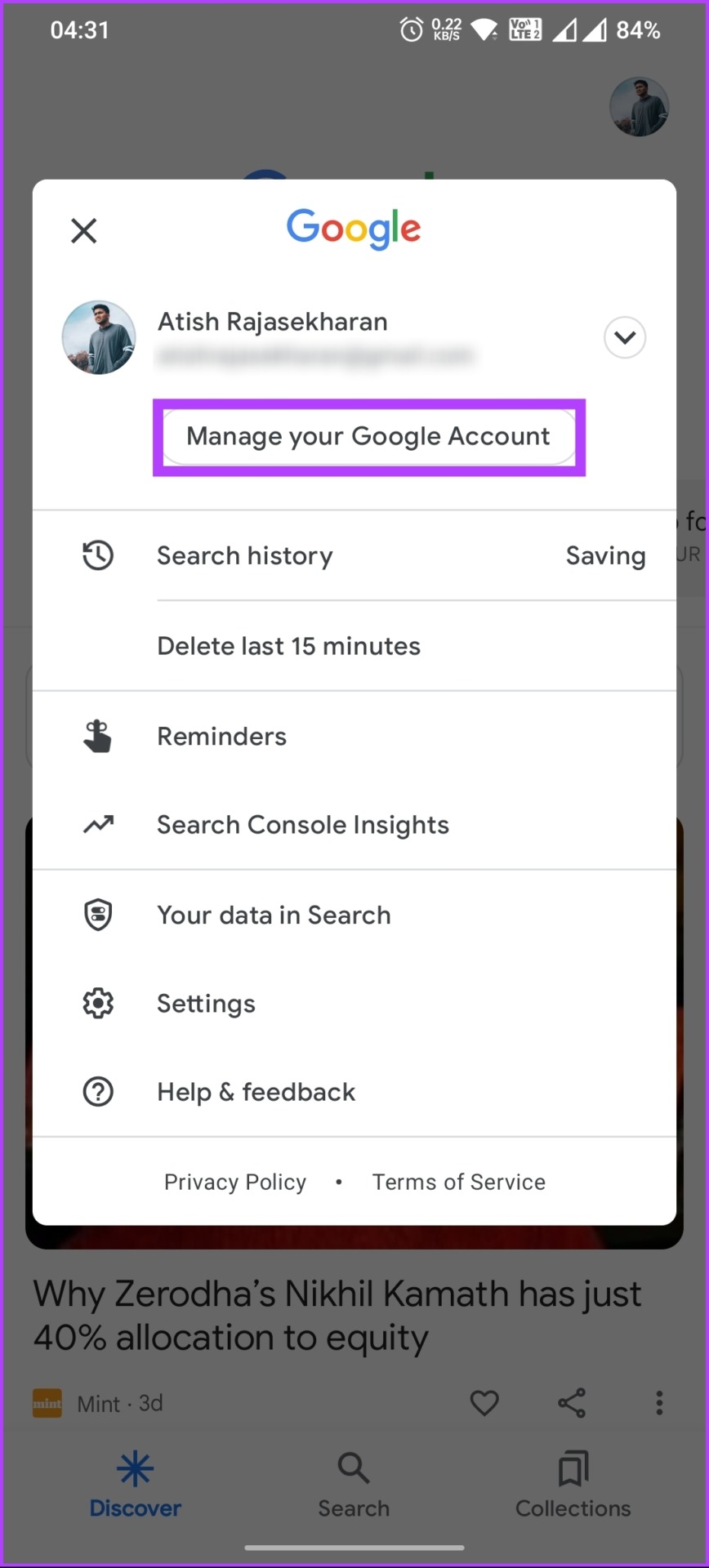
A rendszer átirányítja a Google Fiókjába az oldalon belüli böngészőből.
3. lépés: Lépjen az”Adatok és adatvédelem”elemre, és alatta görgessen le az”Adatok letöltése vagy törlése”szakaszhoz, és válassza a”Google-szolgáltatás törlése”lehetőséget.
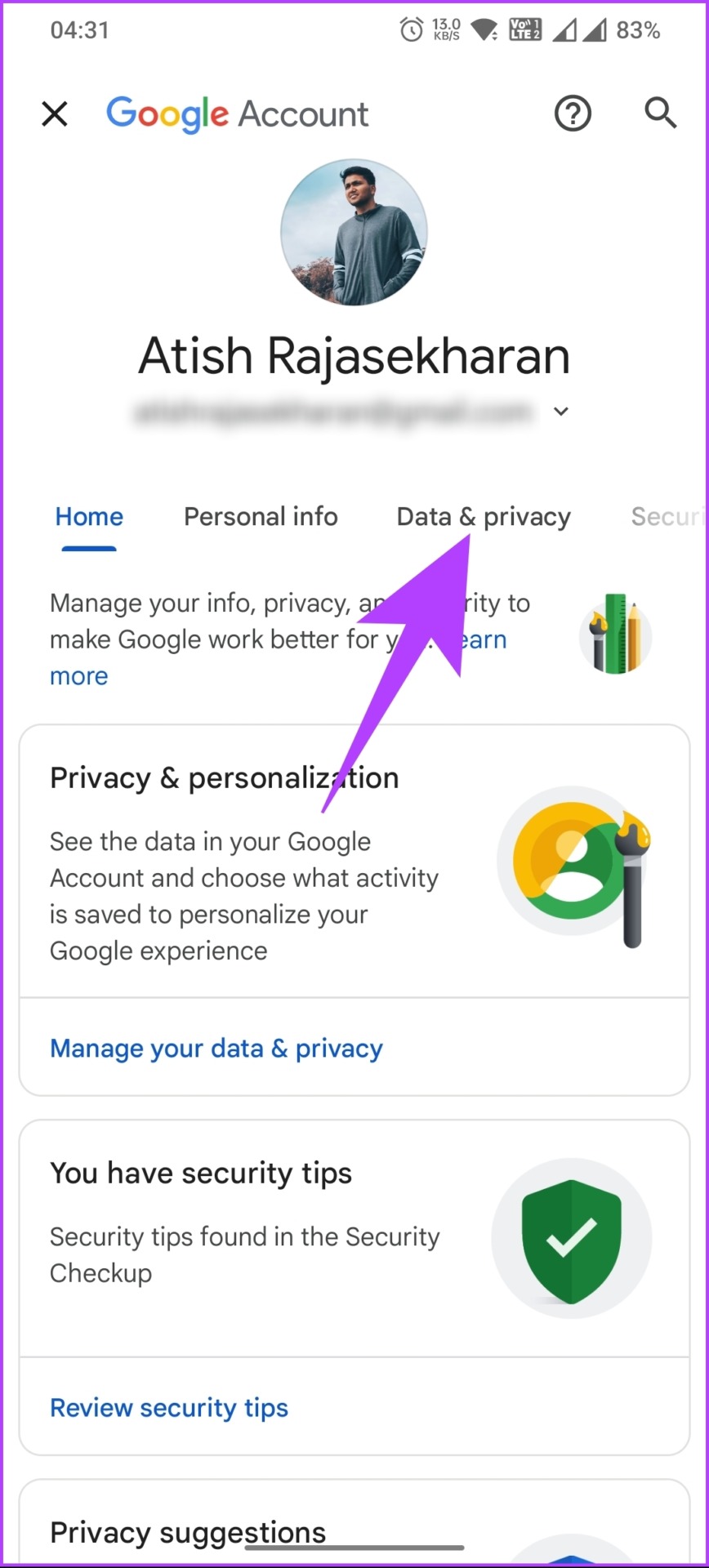
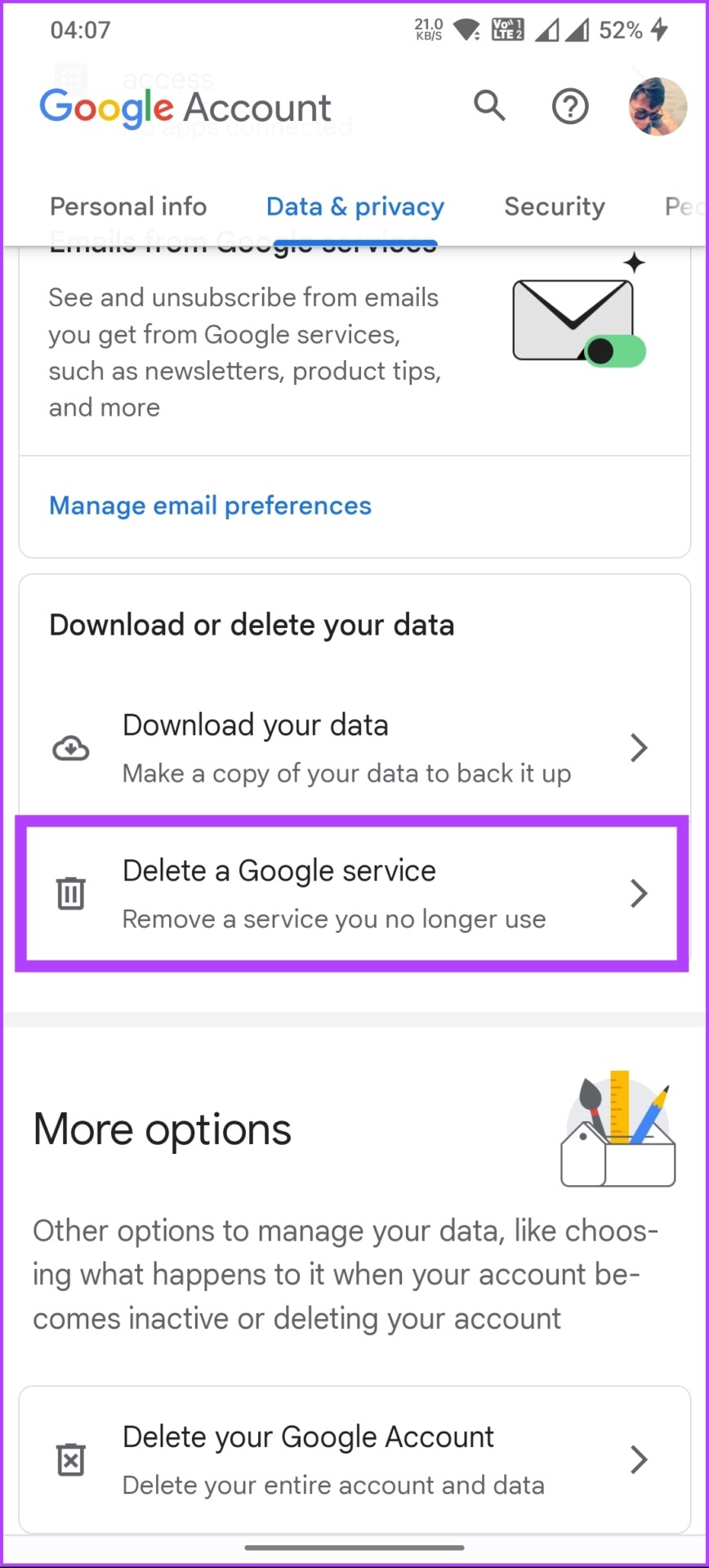
Te leszel kérik, hogy jelentkezzen be Google-fiókjába; ez csak annak megerősítése, hogy rendelkezik minden joggal YouTube-fiókja törléséhez.
4. lépés: Írja be Google jelszavát, és koppintson a Tovább gombra.
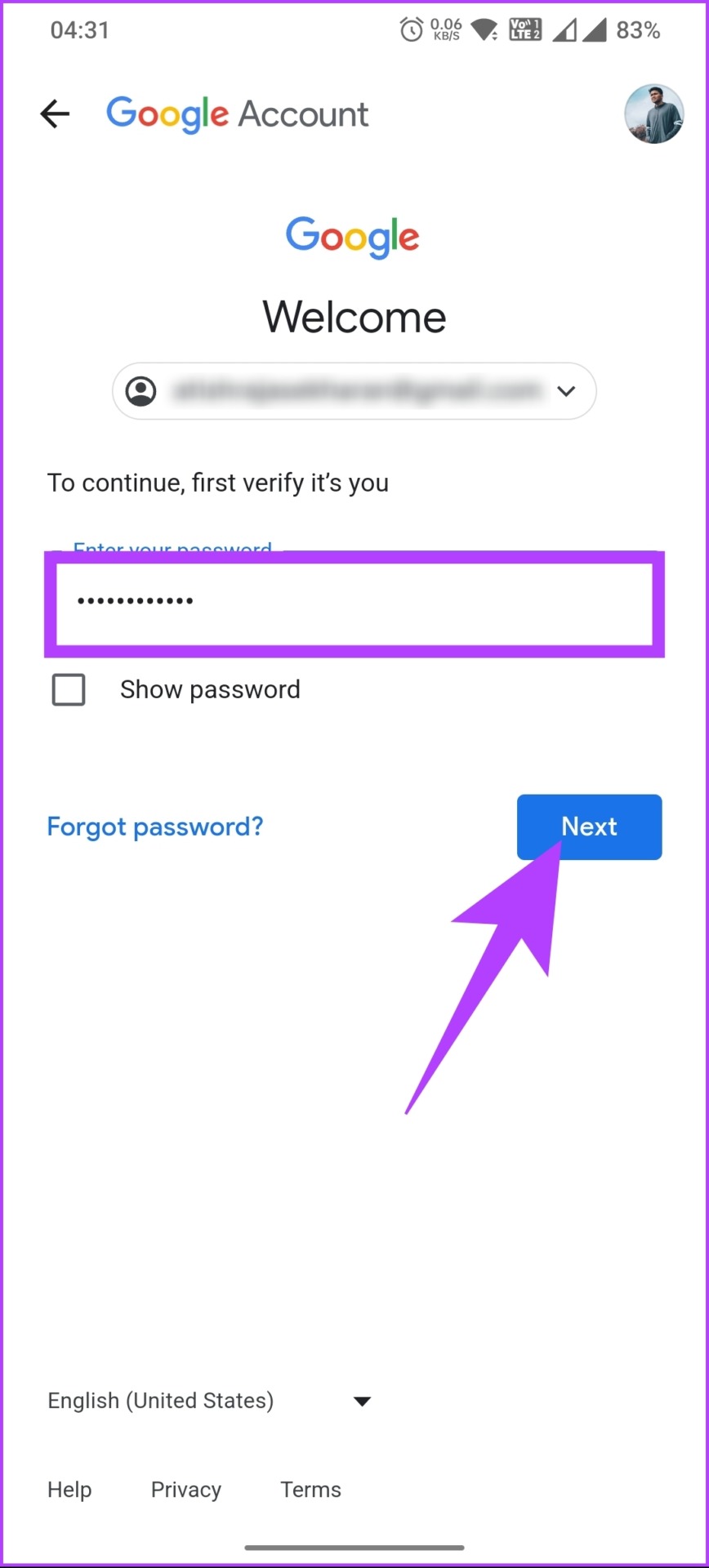
5. lépés: A „Google-szolgáltatás törlése” képernyőn koppintson a YouTube melletti kukára.
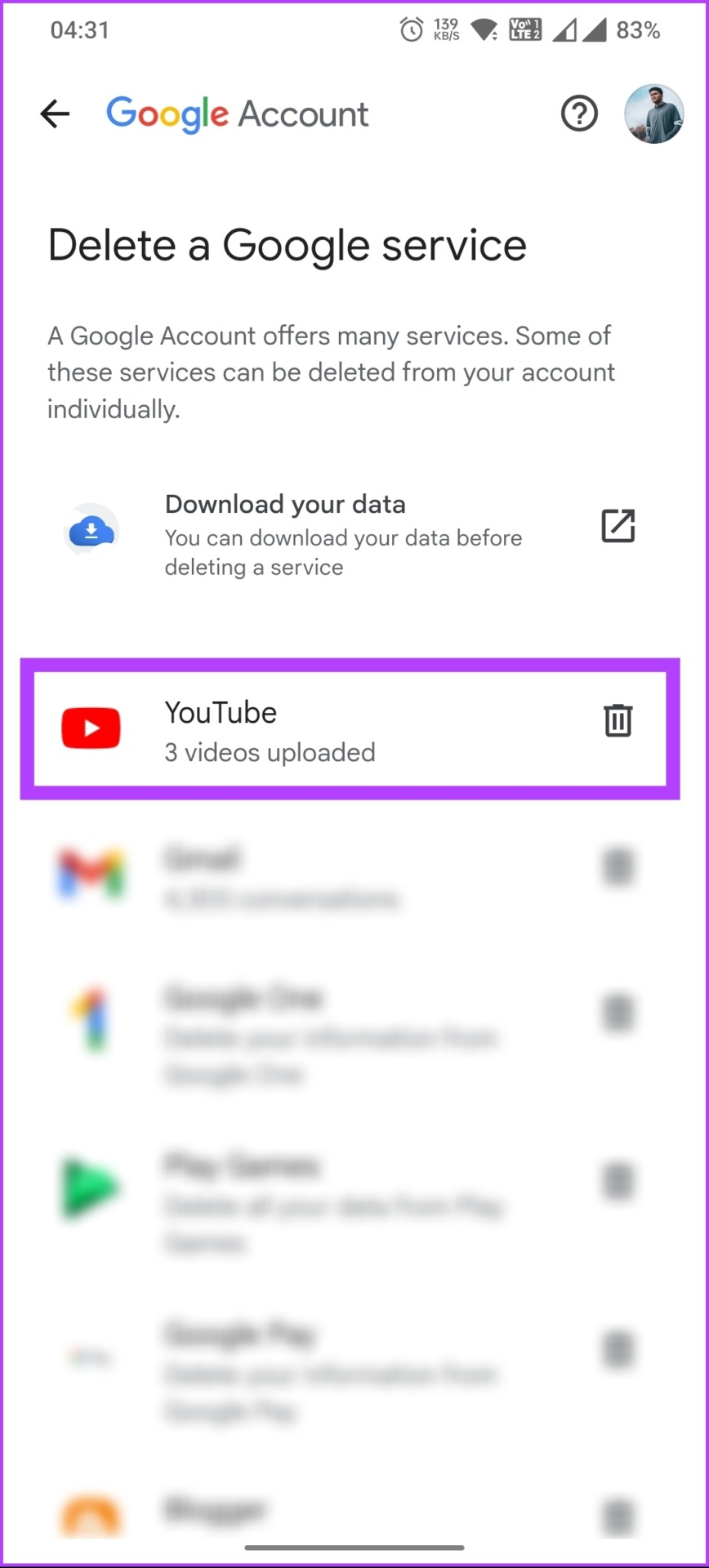
6. lépés: A „YouTube-tartalom eltávolítása” részben válassza a „El akarom rejteni a csatornámat” lehetőséget. A legördülő menüben koppintson a két jelölőnégyzetre, majd válassza a „Csatorna elrejtése” lehetőséget.
Megjegyzés: Olvassa el és jelölje be a jelölőnégyzeteket preferenciái alapján.
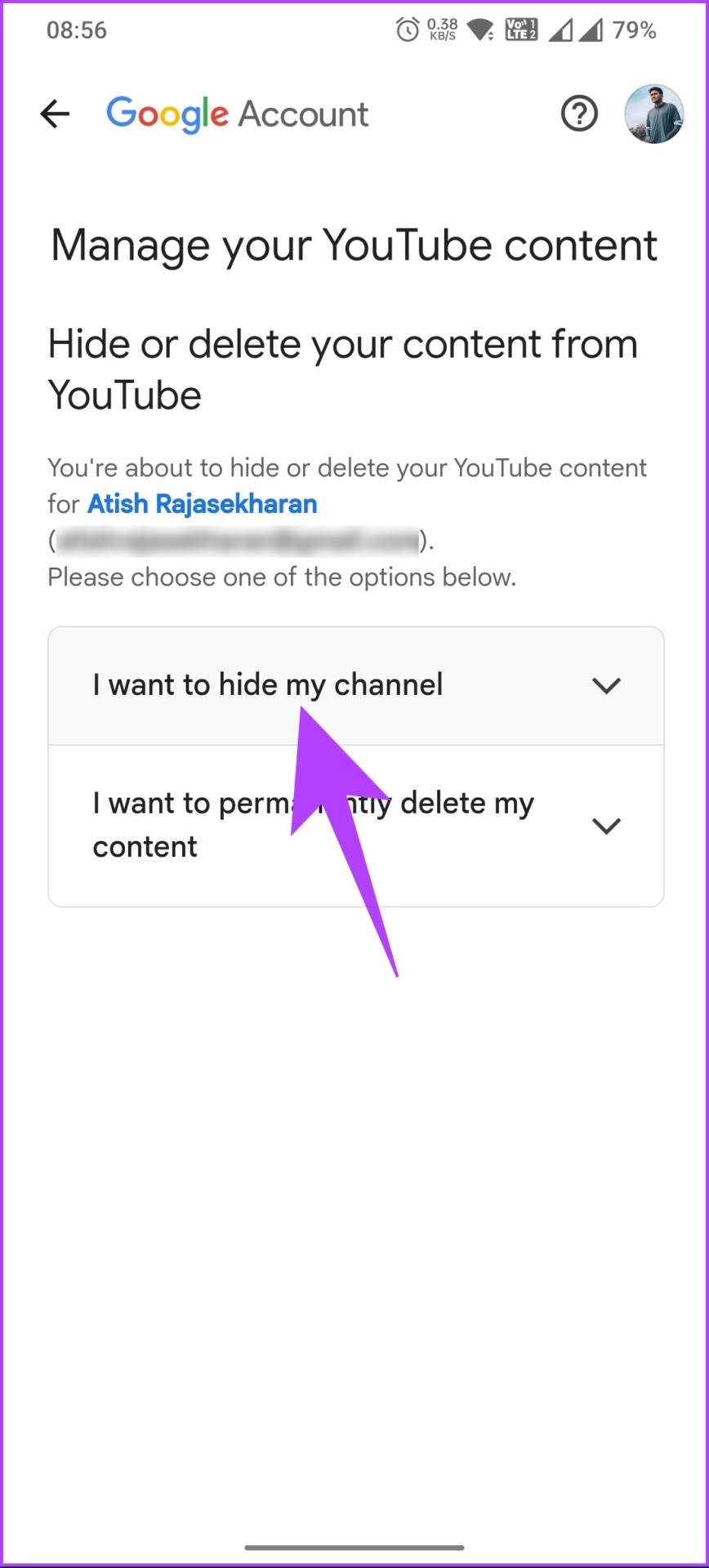
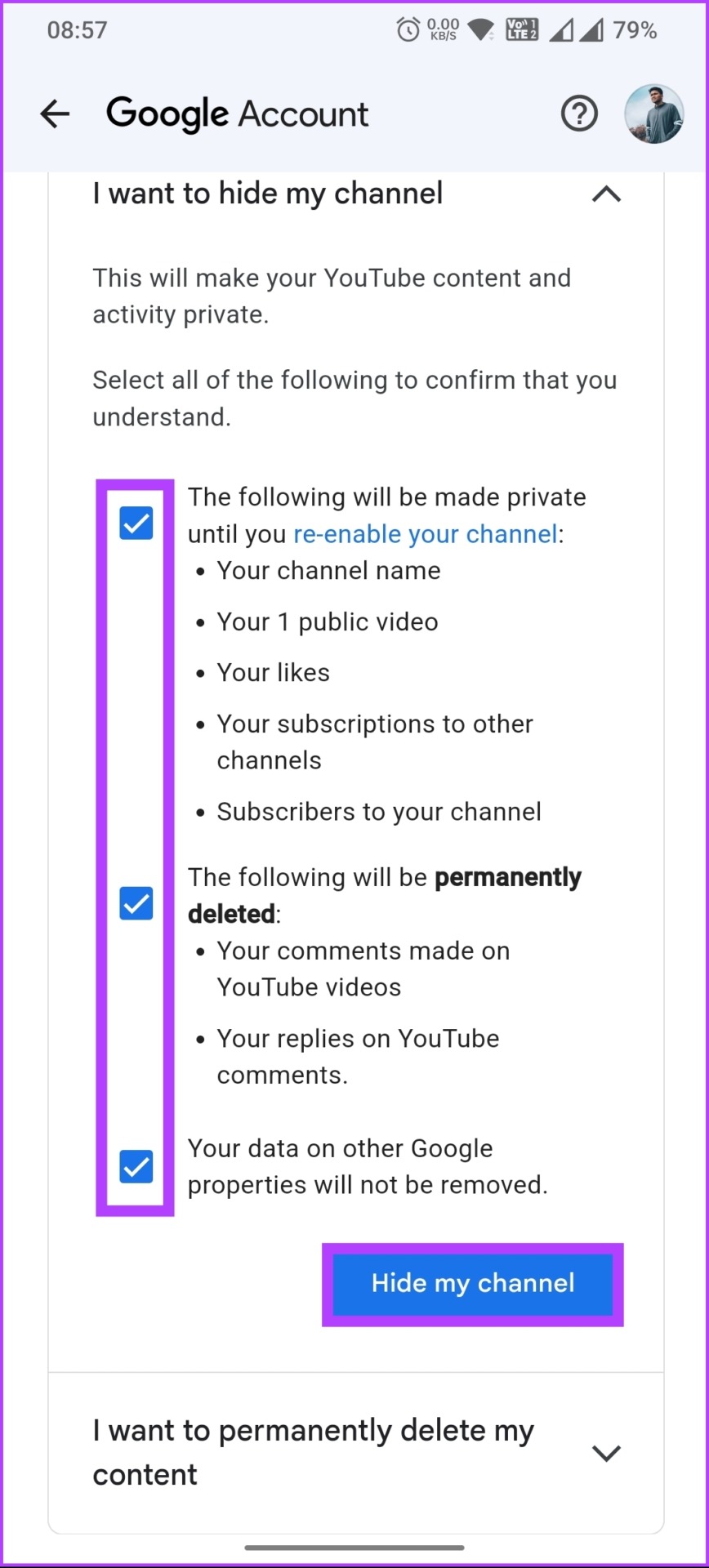
Ezzel megvan elrejtette YouTube-csatornáját anélkül, hogy törölné. Ha bármilyen kérdése van, amelyet a cikkben nem találtunk meg, tekintse meg az alábbi GYIK részt.
GYIK a YouTube-csatorna törlésével kapcsolatban
1. Továbbra is használhatom a YouTube-ot, ha törlöm a csatornámat?
Igen, akkor is használhatod a YouTube-ot, ha törlöd a csatornámat. A YouTube-csatorna törlésével csak a tartalmat és a kapcsolódó adatokat, például a megjegyzéseket és a feliratkozókat távolítja el. Ha azonban videókat szeretne feltölteni, vagy más felhasználókkal szeretne kapcsolatba lépni, létre kell hoznia egy új YouTube-csatornát.
2. Mennyi ideig tart egy YouTube-csatorna törlése?
Ha törli YouTube-csatornáját, a művelet nem vonható vissza, és ez végleges művelet. A törlési folyamat megkezdését követő 14 napon belül azonban visszaállíthatja csatornáját, mivel a YouTube türelmi időt kínál.
Megszabaduljon YouTube-csatornájától
Most, hogy tudja, hogyan kell törölni a YouTube-ot csatorná(k), mire vársz? Hajrá, kövesd a szükséges lépéseket, töröld YouTube-csatornádat, és nyugodj meg, mert már nem nyilvánosan elérhető. Érdemes elolvasni a YouTube-csatornák letiltásának módját is.

